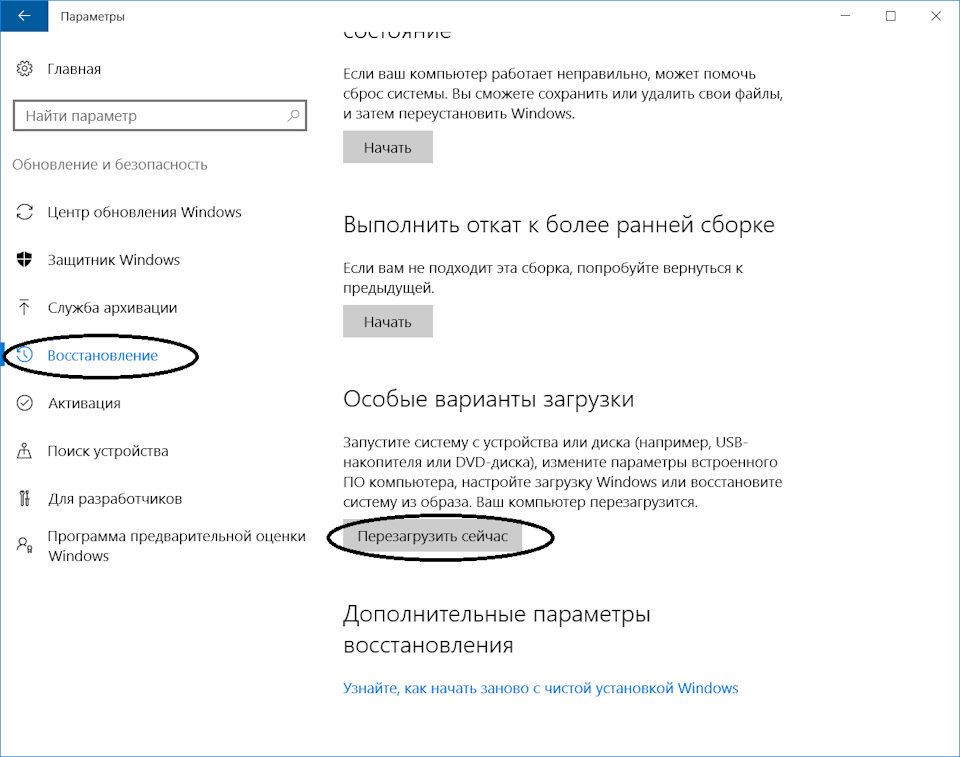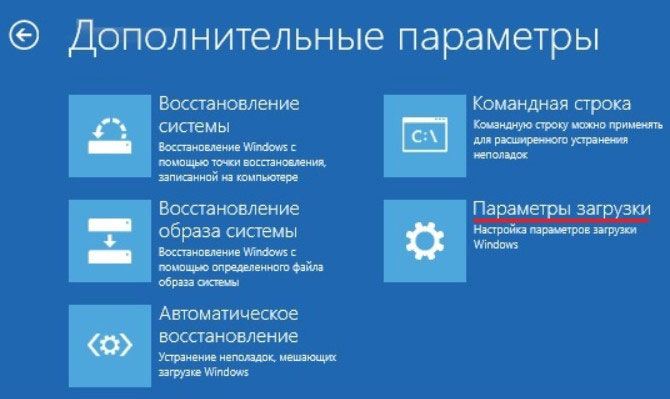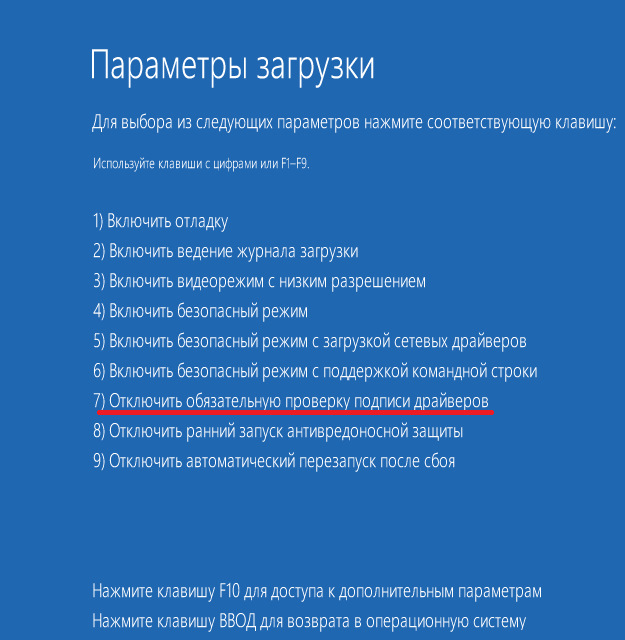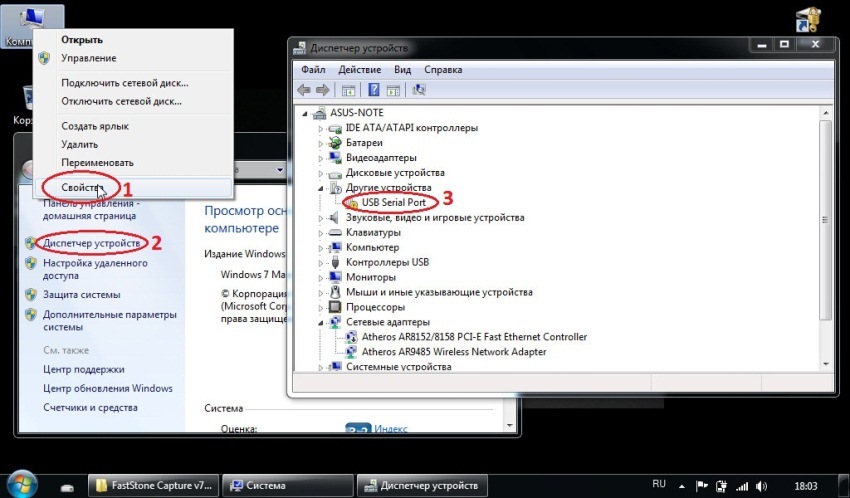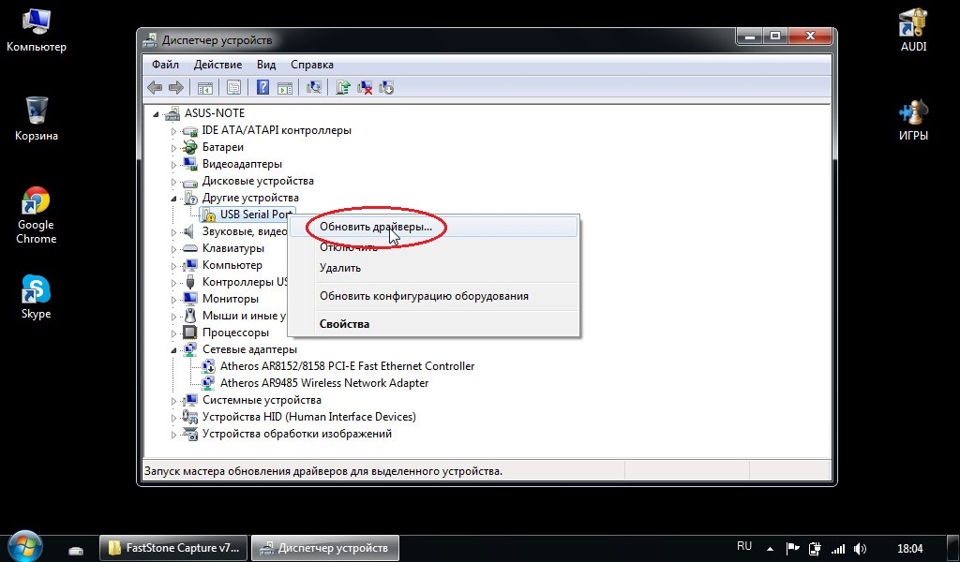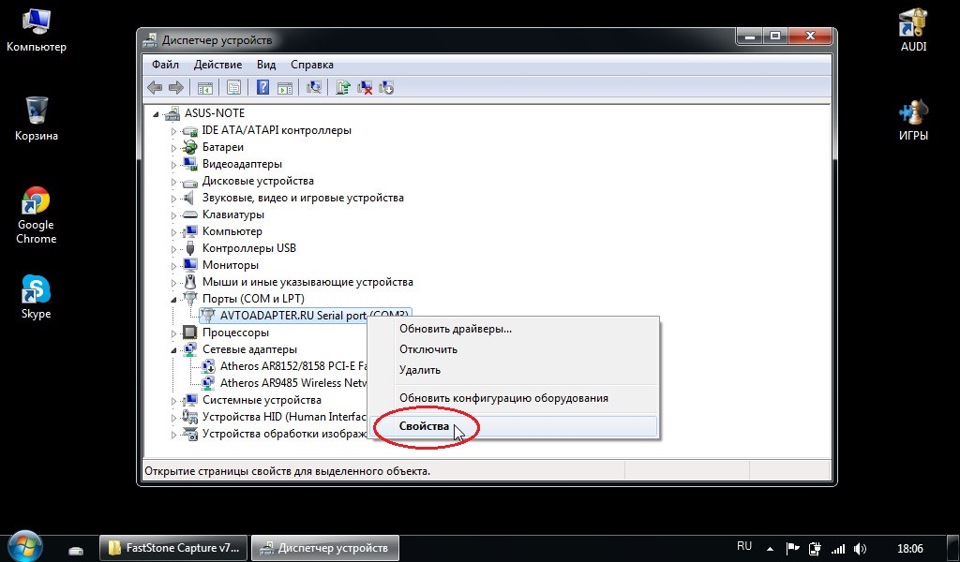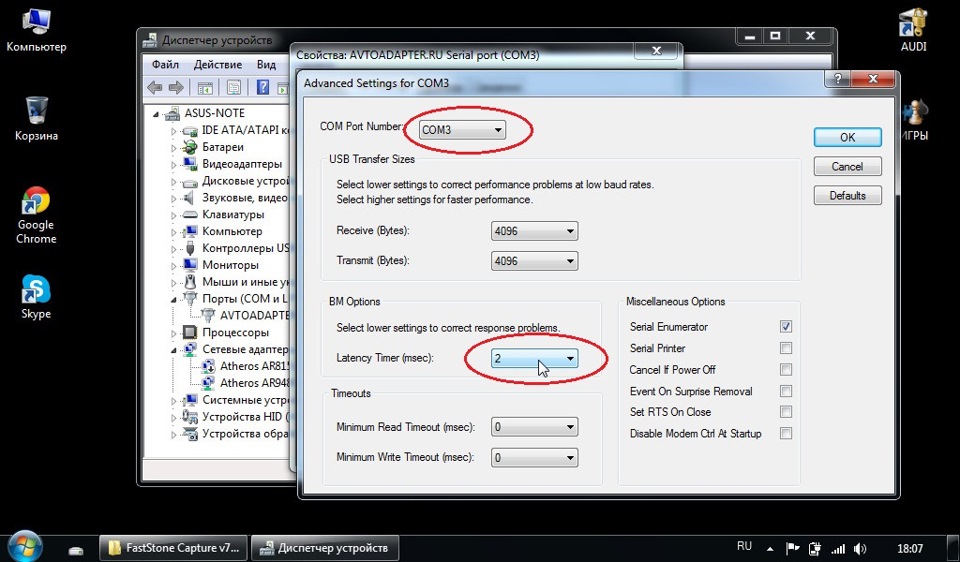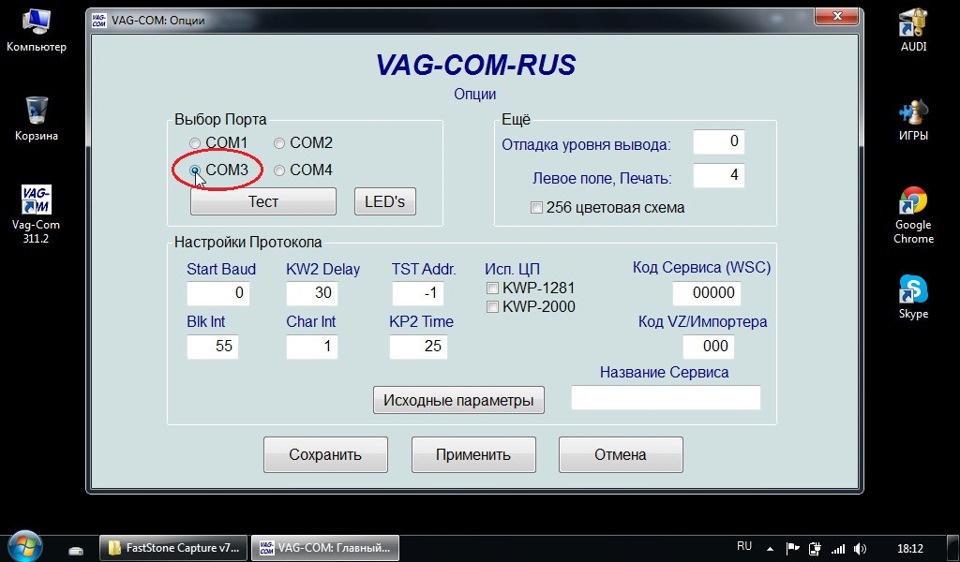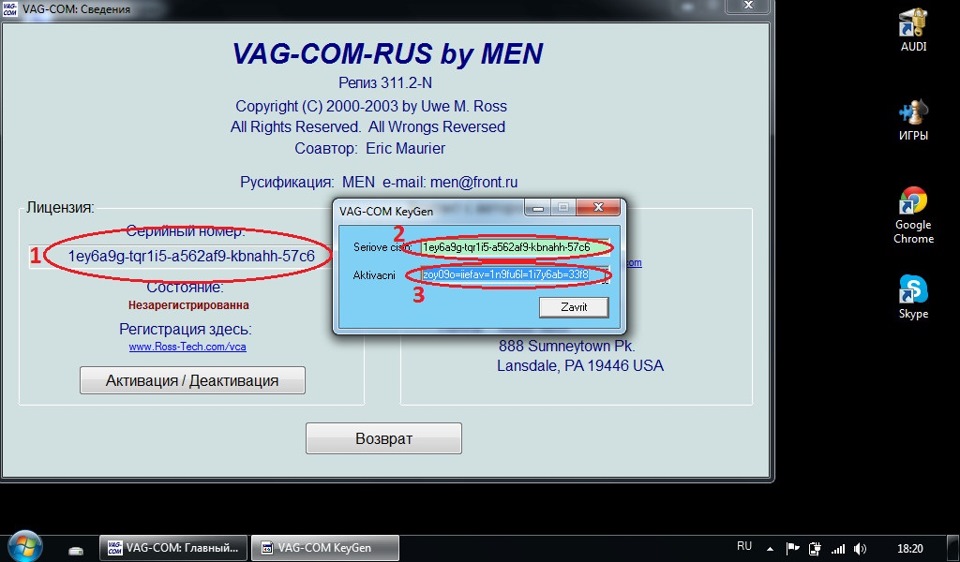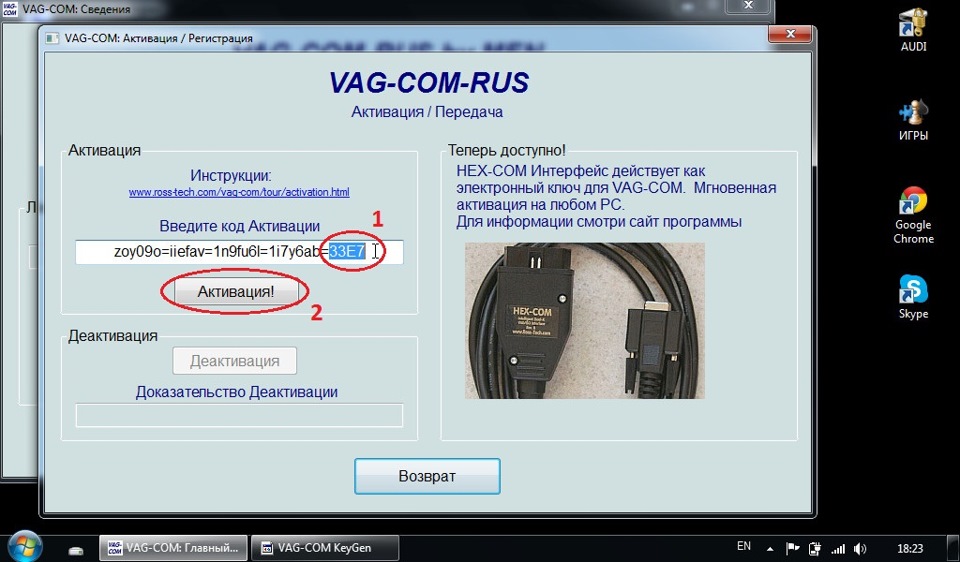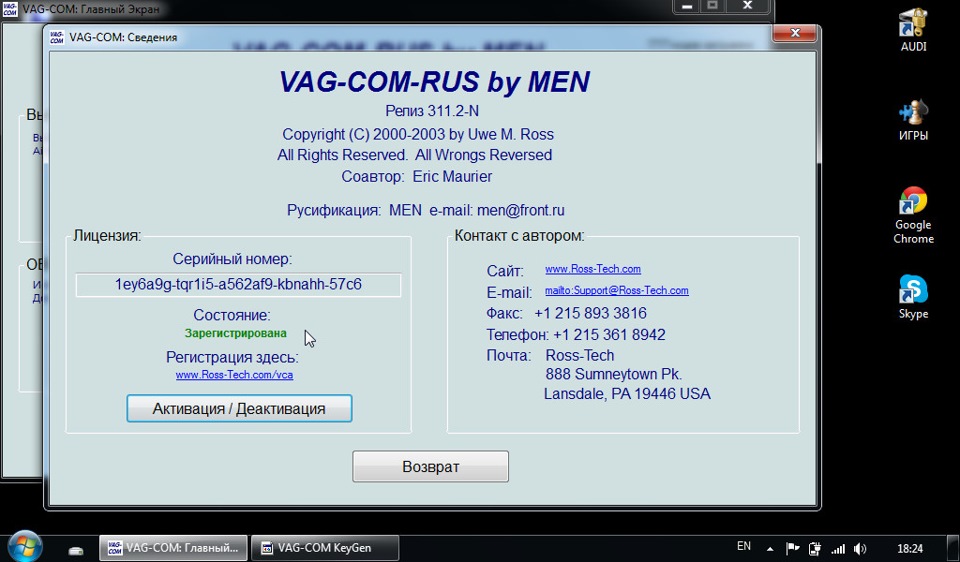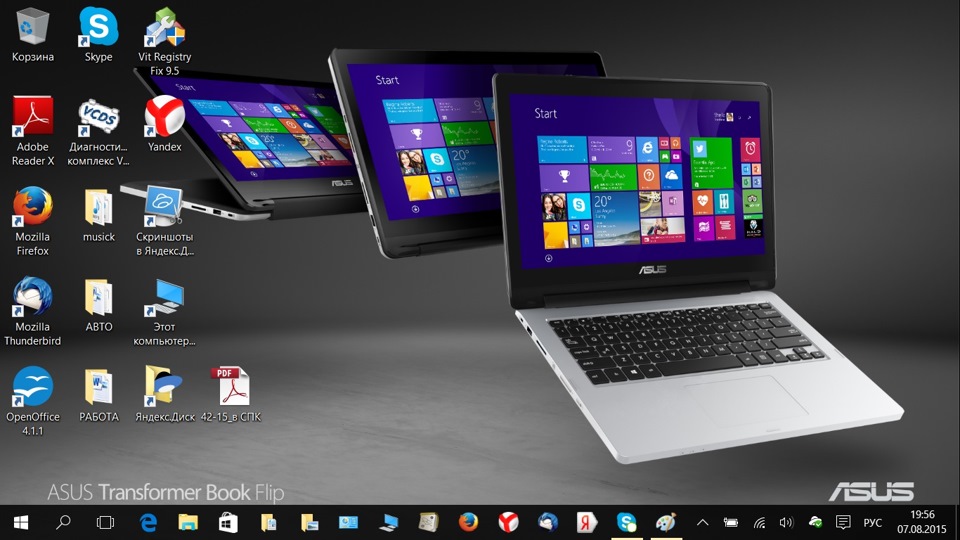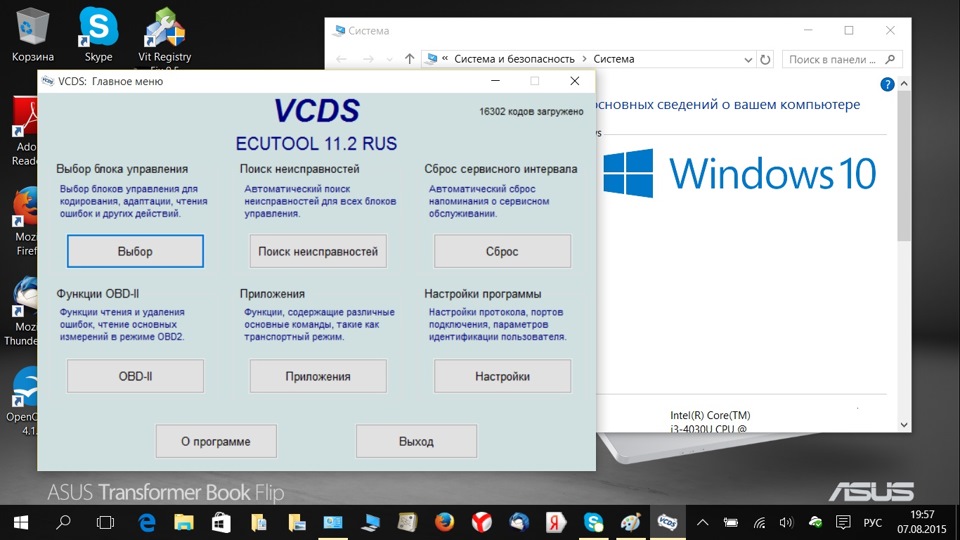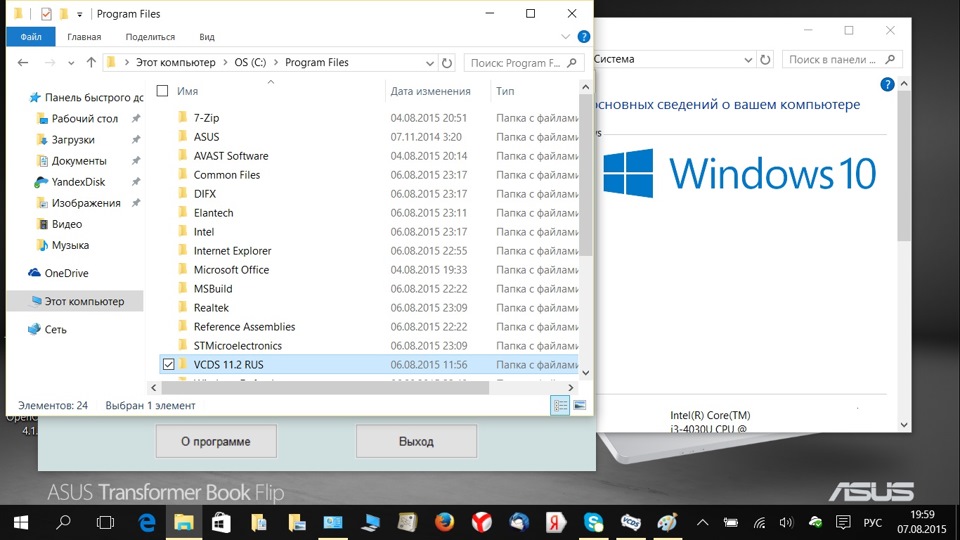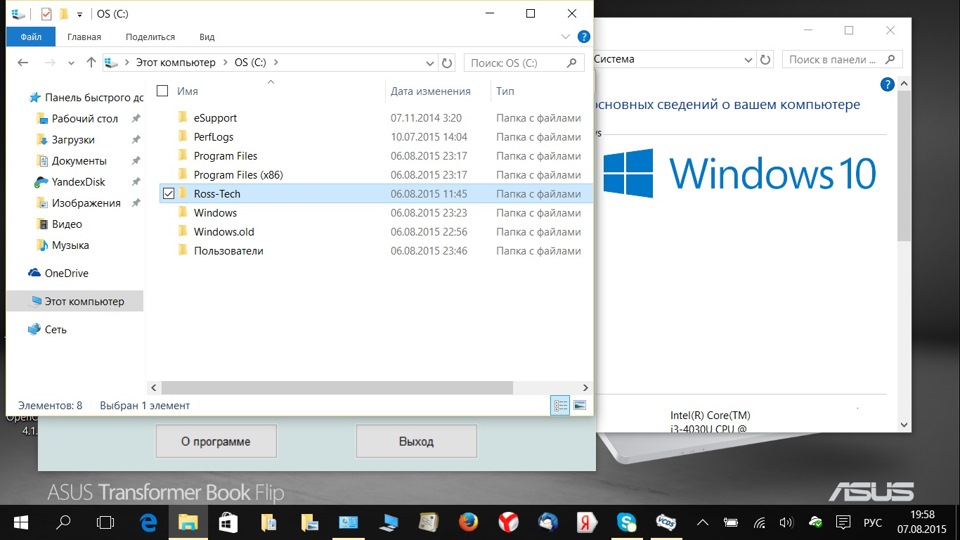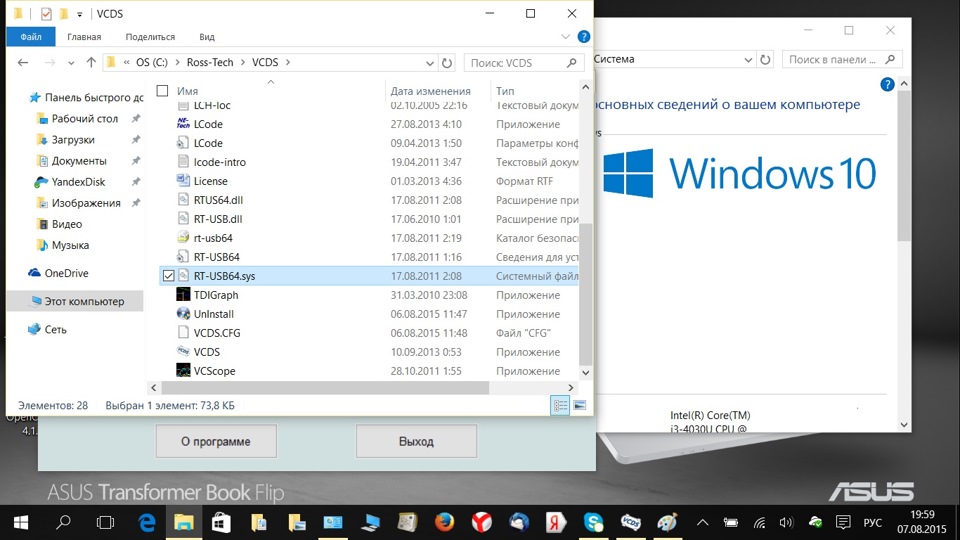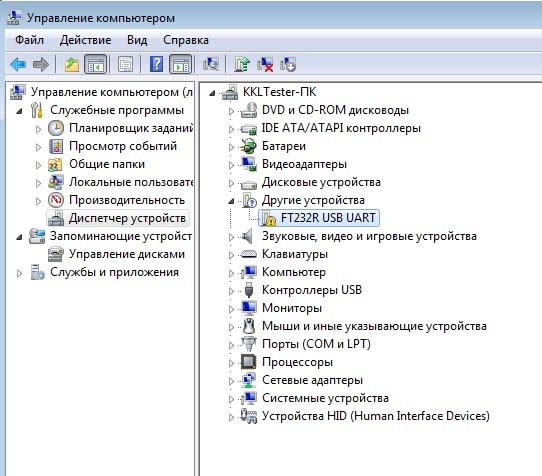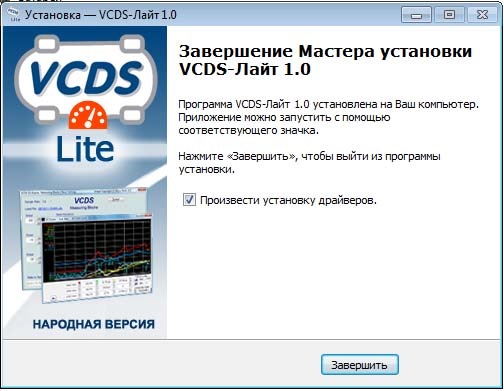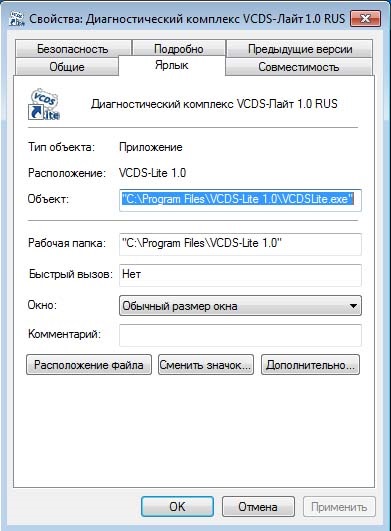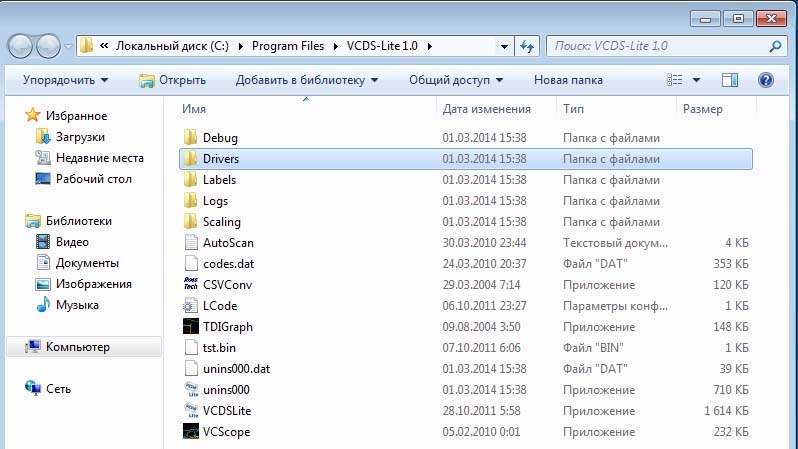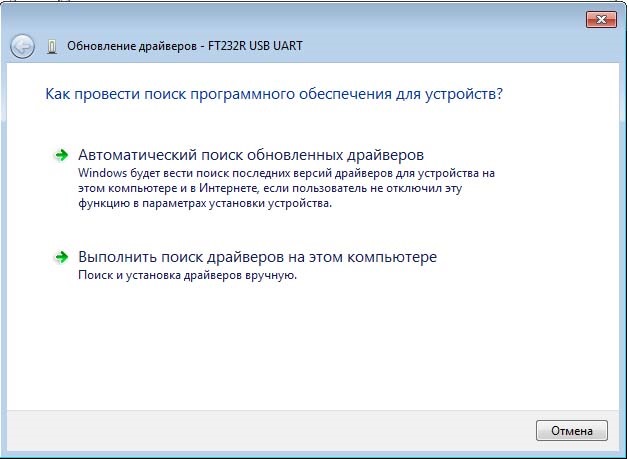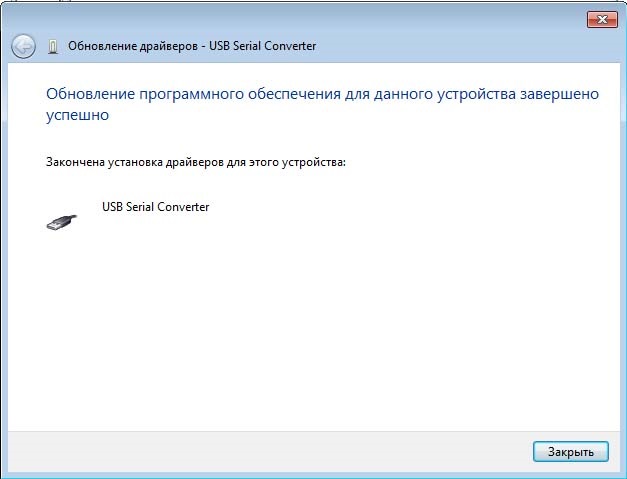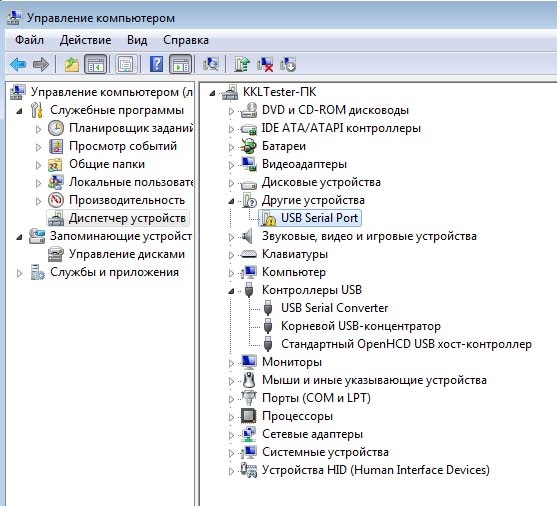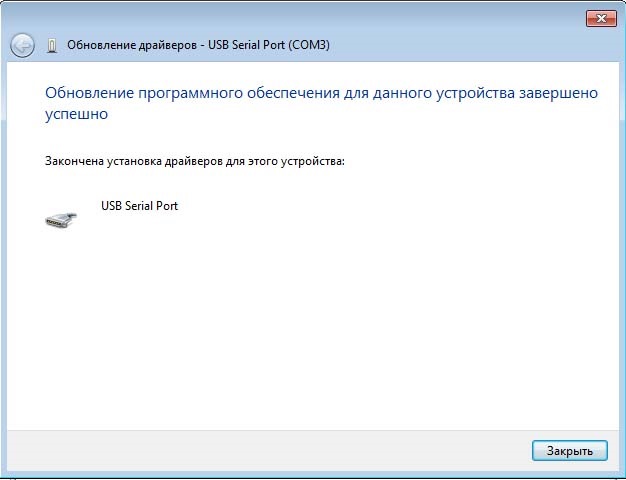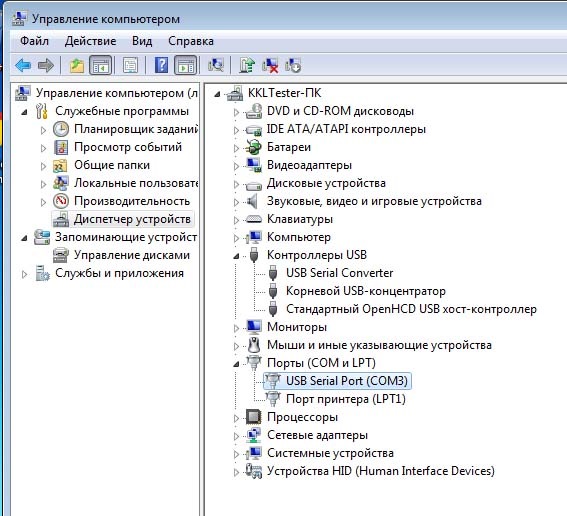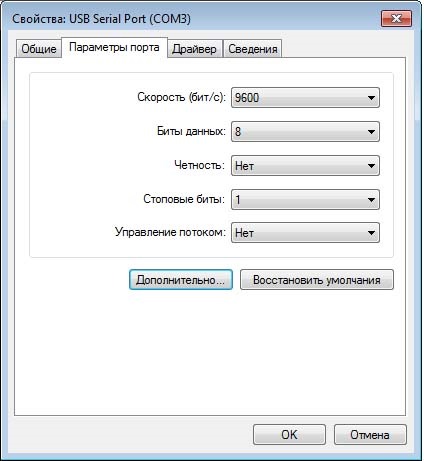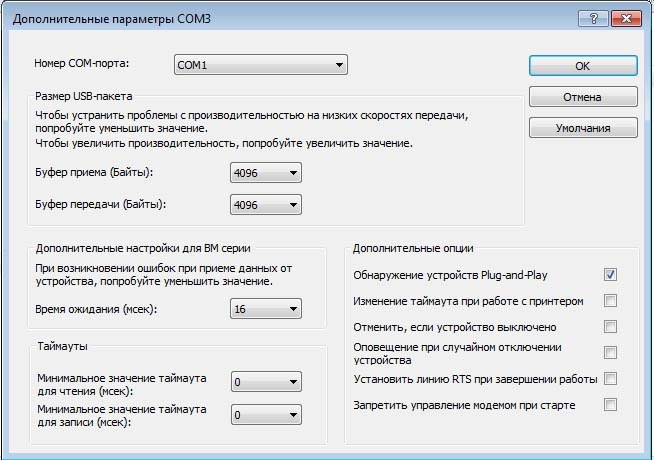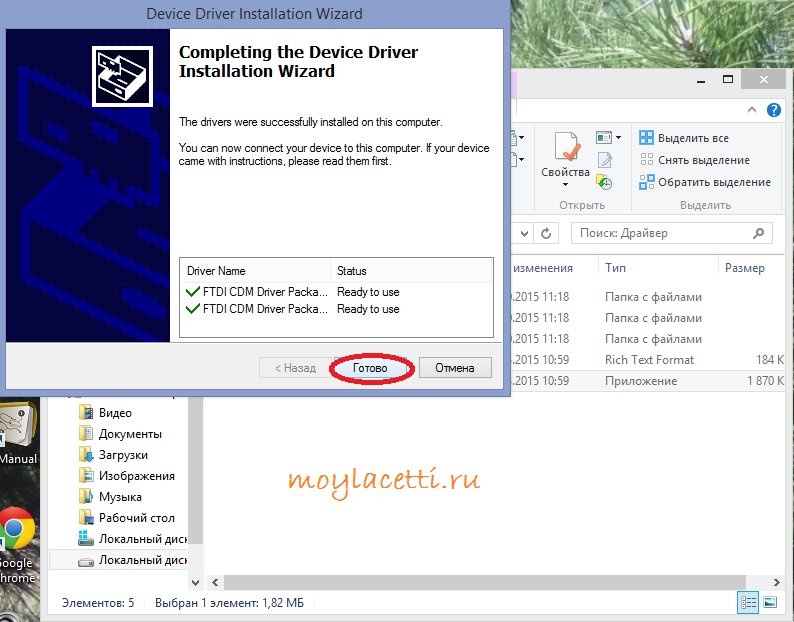/
И так начну свой рассказ с покупки кабеля. Пошарив по форумам, почитав статьи, решил много не тратить и купил за 4 бакса обычный китайский провод на чипе CH340. Вроде в ардуине такой же стоит.
Софт который идет в комплекте я даже не рассматривал за основу. Ради проводка пришлось раскать образ 7 винды. Все работает без проблем. И так меньше слов, больше инструкции.
Как я подружил китайский провод с WINDOWS 10
Первым делом я скачал на просторах рутрекера «Васю диагноста»VCDS 12.12
Перед установкой нам нужно отключить проверку цифровых подписей драйверов
Как это делается в 10 винде;
Параметры windows -обновление и безопасность-восстановление,
нам нужен пункт особые варианты загрузки!
Полный размер
жмякаем перезагрузить
после перезагрузки, появится окно. Далее выбираем
Ищем пункт: ищем пункт отключить обязательную проверку подписи драйверов. Нажимаем F7
После загрузки отключаем антивирусы, бррандмауры и от «имени администратора» запускаем инсталятор нашего Васи.
На этапе установки, нужно будет согласится на установку неизвестного драйвера и нажать кнопку «все равно установить драйвер»
Нам главное чтоб Вася поставил драйвера на наш проводок.
Если все успешно, проверяем в диспетчере устройств наше устройство.
К сожалению чтоб мой vag-com определялся, нужно каждый раз после перезагрузки «отключать проверку драйверов»
Пока как то так.
Проверял на программах:
Вася диагност 1.1
VAGCOM 409
Ссылка на провод ru.aliexpress.com/item/ED…ble-Blue/32753045193.html
Если у кого то не получилось, стоит попробовать установить драйвера от ардуины, у меня стоят по умолчанию!
Если что, ссылками на программы могу поделится.
Всем удачи!
Цена вопроса: 4 $
rotarru
Участник
-
#1
Хочу заказать адаптер KKL на али для Гольфа 4, но пишут, что нет драйверов под мою win 10 64-bit.
Попробовал найти, не нашёл. Есть драйвера в природе или уже нужно брать HEX-CAN-USB под VCDS?
Также, если кто даст конкретные ссылки на проверенный товар на алике, буду благодарен.
Фил-2000
Пописываю тут помаленьку. Стараюсь не покакивать..
-
#2
А разве у win-10 нет адаптации к прогам для win-7? Прошу прощения за тупой вопрос, т.к. 10-ку ни разу не шшупал, и, надеюсь, не буду.
rotarru
Участник
-
#3
Имеет. Саму прогу вагком, я думаю, можно поставить. Драйвера на семерки, восьмерки, я читал в поиске, ставят, отключив проверку цифровой подписи.
Но вот на мою ось у меня не получилось поставить.
rotarru
Участник
-
#4
Зашел на страницу производителя чипа http://www.ftdichip.com/Drivers/VCP.htm
Установил версию драйвера 2.12.28 от 2017-08-30?
Это оно? Можно заказывать кабель? Или будут ещё подводные камни с win 10?
Фил-2000
Пописываю тут помаленьку. Стараюсь не покакивать..
-
#5
rotarru написал(а):
Это оно? Можно заказывать кабель? Или будут ещё подводные камни с win 10?
Ну, даже если и будут, что остановит W7x64 специально для этих целей второй системой накатить?
UVM
Наше дело правое, победа будет за нами!
UVM
Наше дело правое, победа будет за нами!
-
#7
Фил-2000 написал(а):
Прошу прощения за тупой вопрос, т.к. 10-ку ни разу не шшупал, и, надеюсь, не буду.
И не щупай, ибо сначала будет хотеться в экран пальцем тыкать, а потом кулаком бить…
rotarru
Участник
-
#8
Фил-2000 написал(а):
Ну, даже если и будут, что остановит W7x64 специально для этих целей второй системой накатить?
Ubuntu второй системой стоит. Нету места уже.
Хотелось бы ссылку на конкретного продавца. Вот, например, кабель https://ru.aliexpress.com/item/-/3285529413…9999.276.vTXLZn
Но заказов нету, магазин новый. Не хочу в таком брать. А именно чтоб с микросхемой FTDI и много продаж, не вижу
rotarru
Участник
Содержание
- Как установить программу и драйвера на адаптер kkl vag com 409. Как настроить com port?
- [Часть 2] Корректная установка и настройка KKL-адаптера и Vag Com
- Подключение и установка драйверов VAG-COM 409.1 KKL кабеля диагностики автомобиля в Windows.
- WINDOWS 10 и диагностический адаптер VAG-COM VCDS 11.2
- VAG-COM KKL адаптер и Windows7
Как установить программу и драйвера на адаптер kkl vag com 409. Как настроить com port?
Кто не любит читать — внизу есть видео.
Подключаем KKL VAG COM 409.1 к компьютеру. Начинаем установку программы VAG COM, VCDS или Вася диагност 1.1 — я пользуюсь ей. Программа устанавливается просто. Все время жмем «Далее.»
После установки заходим в настройки программы и проходим тест (нажимаем на кнопку «Тест»). Если статус порта пишет — «не найден», то нужно поменять порт.
Щелкнуть по «Мой компьютер» (важно чтоб это был не ярлык). Затем в появившемся меню нажимает «Свойства». Появляется новое окно, в котором в верхнем левом углу есть меню. Один из этих пунктов называется «Диспетчер устройств» — жмем на него. Опять появляется новое окно — это и есть «Диспетчер устройств.»
Чтобы изменить COM port…
Находим пункт «Порты COM и LPT» — открываем его — там и есть наш кабель «USB Serial port». Заходим в его свойства. Вкладка — параметры порта — Кнопка дополнительно — меняем номер порта от 1 до 4 — жмем «ОК». Выходим. (Здесь также можно установить драйвера.)
Затем в настройках программы Вася диагност выбираем порт, который поставили в «Диспетчере устройств.» Проходим тест. В окне должно появиться —
Статус порта: Ок,
Адаптер: Не найден.
Теперь можно подключить к авто и соединяться с ЭБУ.
Источник
[Часть 2] Корректная установка и настройка KKL-адаптера и Vag Com
Ну вот как и обещал продолжении эпопеи о китайских шнурках. Многие после приобретения KKL-адаптера (в простонародии — шнурка) сталкиваются с трудностями в установке, если установить все же получается, то Vag-Com попросту не заходит в какой либо контроллер, чаще всего в блок климат-контроля, и выдает на экран следующее сообщение: [Слишком много ошибок связи для продолжения], хотя в зависимости от русификатора сообщение может меняться, но общая суть такова. В здешнем сообществе очень часто поднимается эта тема, хотя ничего сложного в настройке нет. В этом посте попробую разложить по порядку последовательность действий для корректной работы программы. Покажу на примере Vag-Com 311.2, но существенной разницы, в настройке драйвера и порта нет. Для этой процедуры автомобиль нам не понадобится! Итак, начнём…
1. Вставляем KKL-адаптер в USB-разъем нашего ноутбука. Заходим в свойства компьютера, затем в диспетчер устройств. Нас интересует устройство USB Serial Port.
2. Жмем правой кнопкой на устройство, выбираем «Обновить драйверы» и подтверждаем ручную установку драйверов
3. Указываем путь до папки с драйвером. Как правило имеется на CD диске или загружаем со специализированных ресурсов. Важно! Обязательно ставим галку поиска во вложенных папках.
Подтверждаем сообщение безопасности. Если все сделано правильно, после обновления появиться устройство Avtoadapter (точное название зависит от версии конкретного драйвера)
4. Снова заходим в диспетчер устройств. Теперь в Com-портах присутствует наш адаптер. Нажимаем свойства, и выставляем Bits per second (Скорость чтения) на 9600. Заходим в Advanced (Дополнительно) и устанавливаем Latency Timer (Время задержки) на 2 msec, COM-порт 3. Жмем ОК и сохраняем настройки. Важно! Обязательно выставите скорость чтения и время задержки согласно скриншоту, в противном случае появятся ошибки связи о которых я писал выше, и как следствие невозможность зайти в контроллер!
5. Устанавливаем Vag-com или загружаем со специализированных ресурсов. Важно! Обязательно уточните с какой версией программы совместим ваш KKL-адаптер. Обновлять программу выше этой версии опасно! В противном случает шнурок может выйти из строя!
6. Заходим в опции, выбираем порт COM3 и жмем сохранить
7. Теперь осталось только зарегистрировать программу, для этого заходим в сведения, перед этим запускаем KeyGen. В верхнюю строку кейгена копируем серийный номер из Vag-Com’а. После чего в нижней строке появиться код активации
8. Возвращаемся в Vag-Com нажимаем кнопку активация, в строку ввода копируем код активации, который выдал KeyGen, жмем активировать. После этого записываем код ошибки.
9. Запускаем стандартный калькулятор, выбираем вид программист и вводим наш код ошибки и нажимаем Hex, значение должно измениться.
10. Возвращаемся в Vag-com и заменяем значение после знака «=», на то которое выдал калькулятор и жмем активация.
11. Если все сделано правильно будет так
Все готово! Осталось подключить шнурок в OBDII-разъем, включить зажигание и можно приступать к диагностике…
Всем мир!
Источник
Подключение и установка драйверов VAG-COM 409.1 KKL кабеля диагностики автомобиля в Windows.
Это руководство поможет вам подключить и настроить KKL USB кабель VAG-COM 409,1 на вашей операционной системе Windows. В результате данной настройки он будет успешно работать с программным обеспечением OBD-II (Росс-Tech VCDS).
ШАГ 1. Загрузите VAG-COM драйверов
Для операционных систем Windows Vista, 7, 8:
Для операционных систем Windows XP:
Что делать, если драйверы не удалось установить на Windows XP, Vista, 7, 8?
Вы увидите устройство похожее на «USB Serial Port», «Другие устройства» или «Порты (COM и LPT)».
Щелкните на этом устройстве правой кнопкой мыши и выберите «Update Driver Software». Как здесь:
Затем выберите место, куда вы распаковывали вторую версию драйверов.
ШАГ 2. Узнайте, какой номер порта Ваш VAG-COM кабеля используется.
Перейдите в панель управления.
Разверните вкладку «Другие устройства» или «Порты (COM и LPT)», которая содержит устройство «USB Serial Port».
Рядом с «USB Serial Port» вы увидите номер.
Если номер COM порта между 1-4, то все в порядке и программное обеспечение OBD успешно обнаружило кабель. Теперь вы можете сканировать ваш автомобиль!
Если номер COM порта выше 4, то необходимо будет изменить его и задать в промежутке от 1 до 4. Давайте сделаем это:
Нажмите: Параметры порта (Port settings)
Нажмите: Дополнительно (Advanced)
Всё! Программное обеспечение для OBD успешно обнаружило VAG-COM кабель, и вы можете начать сканирование!
Тестирование COM-порта с программным обеспечением VAG-COM
Для проверки COM-порта с VAG-COM программным обеспечением, вы должны будете следовать указаниям, приведенным ниже:
Подключите кабель к порту вашего компьютера и к своей машине.
Запустите программу VAG-COM.
Нажмите кнопку «Параметры» / «Options».
Вы должны увидеть «Выбор COM порта» / «Select COM Port». Выберите COM порт, который был назначен вашему устройству (шаг 2).
Нажмите на кнопке «Проверка» / «Test».
Если все хорошо, должно показать: «Состояние интерфейса: Найдено!» / «Interface Status: Found!».
Если тест не пройден, вы должны проверить следующее:
Источник
WINDOWS 10 и диагностический адаптер VAG-COM VCDS 11.2
К необходимости эксперимента подтолкнула «покупка нового гаджета»
ну посудите сами, глупо располагая таким компактным устройством не использовать его в целях ремонта и ухода за авто. Сказано сделано. Ставим на него прогу VCDS 11.2, к уже имеющемуся диагностическому кабелю, исправно работающему на ноутах с системами WINDOWS 7 и WINDOWS 8.1.
Но как Карл?! как поставить его так что бы все дрова работали и на Windows 10
Штаные, устанавливаться отказываются НАОТРЕЗ! Просто не устанавливаются и все! Хоть ты плачь! Копирование и перенос драйверов от версии 11.6 дает результат, прога работает но упрямо не замечает сам кабель. Так и прямо и пишет: статус — НЕ ПОДКЛЮЧЕН!
Низкий поклон и мегареспект автору вот этой темы
www.drive2.ru/l/5051674/
именно скачав прогу в этой теме и взяв от нее драйвера, вот сама ссылка на прогу 12.12.0
drive.google.com/file/d/0…aP-jKUEwzWTIwa1F0Rjg/view
я наконец то получил желаемый результат
прога работает, статус порта — ГОТОВ
Теперь ВНИМАНИЕ! сам процесс установки и замены драйверов, прост и занимает 10 минут. Но нужно помнить о некоторых моментах:
Нужную НАМ прогу версии 11.2, ставим по умолчанию в папку Program Files
НОВУЮ ПОДОПЫТНУЮ! ставим в любую папку, или прямо в корень диска
ДРАЙВЕР (файл RT-USB64.sys) просто ТУПО КОПИРУЕМ и переносим в одноименную папку VCDS 11.2
Источник
Всем большой привет!
Была статья о том, как подключить KKL адаптер к компу и потом все к машине, я описывал действия на Windows XP, ко мне обратились люди с проблемой, что на Windows 7 не определяется адапетр!
Вот первая запись, отличаться будет лишь начало!
Теперь манипуляции производим на Windows 7!
Важно: сразу оговорюсь, драйверы которые идут в комплекте с некоторыми программами VAG-COM 409.1, Вася-диагност, у меня не заработали, пришлось поискать программу, от которой бы подошли, и ДА, она нашлась, это VCDS-Лайт 1.0 RUS для KKL-USB, если вы знаете как ставить драйверы отдельно, то что бы не читать все, сделайте так: поставьте эту прогу, в папке с ней будет папка «Drivers», из нее установить драйверы и вперед диагностировать по описанию из первой статьи!
Ну обо всем по порядку, кто не очень шарит.
Вставляем адаптер, тут же система не дружелюбно пишет:
Если зайдем в «Мой Компьютер — Панель Управления — Администрирование — Управление Компьютером — Диспетчер устройств», то в списке увидим одно новое устройство, которое состоит в группе «Другие устройства».
Если у вас несколько таких устройств, что бы выявить наше, выткните его, какое то устройство исчезнет, теперь снова подключаем и оно появится, теперь знаем, как оно называется!
Далее надо Windows 7 подать на него драйверы, для этого ставим программу VCDS-Лайт 1.0
Я скачал VAG-COM и Васю-диагности, но идущие у них в комплекте драйверы, не захотели ставиться на Windows 7, что 32 бита, что 64.
Драйверы поставились тольк от от VCDS-Лайт 1.0! По этому для установки нужна именно она.
После установи программа еще предложит нам поставить драйверы автоматом, но это все равно не поможет, надо будет допиливать руками.
Когда прога поставилась, находим на рабочем столе ярлык, по нему жмем правой кнопкой мышки «Свойства», далее нажимаем кнопку в открывшемся окне «Расположение файла»
После нажатия мы попадем в место где лежит заветная папка «Drivers»
Теперь мы знаем где они лежат, быстро идем сюда «Мой Компьютер — Панель Управления — Администрирование — Управление Компьютером — Диспетчер устройств», находим наш адаптер в списке «Другие устройства», нажимаем по нему правой кнопкой и выбираем «Обновить драйверы»
Далее жмем кнопку «Обзор» и показываем путь до папки с драйверами, которые нашли чуть выше.
Успех! Первый драйвер поставился!
Теперь в списке неизвестных устройств, у нас появляется еще одно USB Serial Port
Для него тоже, правой кнопкой, «Обновить драйверы» и снова указываем ту же папку, опять УСПЕХ!
Все, теперь в списке видим наш USB Serial Port которого у нас не было!
Теперь можно посмотреть его свойства:
И нажав на кнопку «Дополнительно», мы увидм окно с выбором COM порта!
Я выбрал COM1 для теста, жмем ДА ДА — ОК ОК, все это сохраняем!
Все, теперь можно запустить программу и посмотреть увидет ли она адаптер!
Выбирвем COM1, его мы задали чуть раньше, и жмем «TEST»!
Программа видит наш адаптер «Статус порта: ОК», помним что ошибки мы не пугаемся, так как ругается на то, что МАШИНА не обнаружена!
На этом все, дальше можно возвращаться к статье первой и продолжать работу по ней!
Все это попробовал на Windows 7, 32 и 64 бита, работать метод будет везде!
Еще сделал так: поставил драйверы как писалось выше, и пробовал запускать разные программы, у меня все работают.
Источник
Скачать драйвера для VAG COM KKL 409.1 USB адаптера. (Браузер может «ругаться» на скачивание — игнорируем и скачиваем.)
Установка драйвера для VAG COM KKL 409.1.
1. Запустите файл CDM208024_Setup .exe (смотрите папку windows usb driver или архив USB driver на прилагаемом компакт диске )– это автоматическая установка драйвера виртуального COM порта.
2. После завершения программы подключите переходник к USB порту – Windows должен сам найти и опознать устройство Serial to USB converter.
3. Необходимо настроить виртуальный COM порт.
4. Пуск –> Настройка ->Панель управления -> Система. Должно появится следующее окно.
Для Windows 10 нажимаем комбинацию кнопок 
5. Перейдите на вкладку «Оборудование» и нажмите на кнопку «Диспетчер устройств»:
6. Появится примерно такое окно, найдите и раскройте ветку «Порты (COM и LPT)»:
7. Найдите там COM порт с именем USB-SERIAL ( имя может быть немного другим ). В скобках будет написано его номер, в данном примере у нас COM15.
8. Если у вас номер от 1 до 4, значит все ОК. Дальше можно ничего не делать, просто закройте все окна. Но если нет соединения с ЭБУ, то читайте дальше, как изменить другие важные параметры порта.
9. Если номер больше 4, то надо его изменить. Щелкните правой кнопкой мышки по выбранному из списка порту и выберите «Свойства»:
10. Появится окно свойств COM порта, выберите вкладку «Параметры порта»:
11. На вкладке «Параметры порта» нажмите кнопку «Дополнительно…»:
12. В появившемся диалоге можно установить номер COM порта. Измените его на номер от 1 до 4:
13. Например, на номер COM3. Также, если адаптер не будет соединяться с ЭБУ или соединение будет нестабильным, то рекомендуется изменить параметр «Время ожидания (мсек)» до 5 мс или вплоть до 1 – 2 мс, а также уменьшит значения «Буфер приема» и «Буфер передачи». Критичные параметры настроек подчеркнуты красными линями:
14. Закройте все окна, отвечая утвердительно ( «ОК», «Применить», «Сохранить», и т.д ) Далее, во всех диагностических программах надо будет указывать, что адаптер подключен к COM порту с номером 3, т.е COM3. Адаптер готов к работ
Содержание
- Подключение и установка драйверов VAG-COM 409.1 KKL кабеля диагностики автомобиля в Windows.
- Инструкция подключения VAG 409 KKL
- Установка драйверов k-line адаптера ККL VAG COM 409.1
- Драйвер для k-line адаптера
- Самостоятельная установка драйверов k-line адаптера
- Видео установки драйверов k-line адаптера VAG COM 409.1
- Установка драйвера для VAG-COM 409.1 (K-Line) адаптера
- Как подключить vag kkl к ноутбуку windows 10
Подключение и установка драйверов VAG-COM 409.1 KKL кабеля диагностики автомобиля в Windows.
Это руководство поможет вам подключить и настроить KKL USB кабель VAG-COM 409,1 на вашей операционной системе Windows. В результате данной настройки он будет успешно работать с программным обеспечением OBD-II (Росс-Tech VCDS).
ШАГ 1. Загрузите VAG-COM драйверов
Для операционных систем Windows Vista, 7, 8:
Для операционных систем Windows XP:
Что делать, если драйверы не удалось установить на Windows XP, Vista, 7, 8?
Вы увидите устройство похожее на «USB Serial Port», «Другие устройства» или «Порты (COM и LPT)».
Щелкните на этом устройстве правой кнопкой мыши и выберите «Update Driver Software». Как здесь:
Затем выберите место, куда вы распаковывали вторую версию драйверов.
ШАГ 2. Узнайте, какой номер порта Ваш VAG-COM кабеля используется.
Перейдите в панель управления.
Разверните вкладку «Другие устройства» или «Порты (COM и LPT)», которая содержит устройство «USB Serial Port».
Рядом с «USB Serial Port» вы увидите номер.
Если номер COM порта между 1-4, то все в порядке и программное обеспечение OBD успешно обнаружило кабель. Теперь вы можете сканировать ваш автомобиль!
Если номер COM порта выше 4, то необходимо будет изменить его и задать в промежутке от 1 до 4. Давайте сделаем это:
Нажмите: Параметры порта (Port settings)
Нажмите: Дополнительно (Advanced)
Всё! Программное обеспечение для OBD успешно обнаружило VAG-COM кабель, и вы можете начать сканирование!
Тестирование COM-порта с программным обеспечением VAG-COM
Для проверки COM-порта с VAG-COM программным обеспечением, вы должны будете следовать указаниям, приведенным ниже:
Подключите кабель к порту вашего компьютера и к своей машине.
Запустите программу VAG-COM.
Нажмите кнопку «Параметры» / «Options».
Вы должны увидеть «Выбор COM порта» / «Select COM Port». Выберите COM порт, который был назначен вашему устройству (шаг 2).
Нажмите на кнопке «Проверка» / «Test».
Если все хорошо, должно показать: «Состояние интерфейса: Найдено!» / «Interface Status: Found!».
Если тест не пройден, вы должны проверить следующее:
Источник
Инструкция подключения VAG 409 KKL
1. Подключите 409.1 k line адаптер к свободному USB порту Вашего персонального компьютера, ноутбука, нетбука с операционной системой Windows XP / Vista / Win7
2. После подключения 409.1 k line адаптера к Вашему ПК операционная система попросит Вас установить специализированный драйвер. Вам будет необходимо указать путь к драйверу после чего следовать дальнейшим указаниям системы (путь к драйверу с приложенного диска)
3. После успешной установки драйвера для 409.1 k line адаптера в Вашей системе в диспетчере устройств появится виртуальный COM-порт, через который и будет вестись обмен данными между адаптером и ЭБУ Вашего автомобиля
4. Подключите k line адаптер к диагностической колодке OBD II Вашего автомобиля
5. После этого можно включить зажигание Вашего автомобиля
6. Теперь можно запустить диагностическую программу на Вашем ПК и произвести необходимые действия
В случае если соединение с программой не происходит и программа не находит адаптер, необходимо посмотреть верный ли порт для соединения Вы выбрали в программе. В случае если в процессе производства диагностики часто возникают ошибки передачи данных, то необходимо изменить значение параметра «Время ожидание» в настройках драйвера.
Для того чтобы узнать номер порта который необходимо указывать в программе, либо изменить время отклика необходимо правой кнопкой мыши кликнуть по значку «Мой компьютер» и выбрать там параметр «Свойства». В открывшимся окне находим вкладку «Диспетчер устройств» и в группе «Порты (COM и LPT)» выбираем порт, соответствующий k line адаптеру:
Нажмите правой кнопкой мыши на выбранном Вами порту, после чего откроется меню, в котором следует выбрать пункт «Свойства»:
Перейдите на закладку «Параметры порта» после чего нажмите кнопку «Дополнительно»:
В открывшемся перед Вами окне в параметр «Время ожидания» необходимо задать значение 1:
Порядок отключения K line адаптера
— Закройте диагностическую программу на Вашем ПК
— Выключите зажигание Вашего автомобиля
-Аккуратно отключите адаптер от диагностической колодки Вашего автомобиля
— Отключите K line адаптер от Вашего ПК
Надеемся, что Вам удалось успешно подключить Ваш k line адаптер к вашему ПК и произвести диагностику Вашего автомобиля. Если у Вас все еще остались вопросы, обращайтесь к нам, мы с удовольствием Вам поможем.
Источник
Установка драйверов k-line адаптера ККL VAG COM 409.1
Установка драйверов адаптера для диагностики автомобиля. Следующим шагом после приобретения адаптера для диагностики автомобиля, является установка драйверов. В комплекте с адаптером должен быть диск с программами и драйверами.

Советую содержимое диска скопировать на компьютер и уже с жёсткого диска выполнять установку. Также не подключайте адаптер к компьютеру до установки драйверов.
Драйвер для k-line адаптера
В прошлой статье о выборе диагностического адаптера, я обещал выложить драйвера для k-line адаптера на чипе FTDI, которыми пользуюсь лично. Они проверены и отлично работали у меня на Windows 8.1 и сейчас прекрасно себя чувствуют на Windows 10. Тем более этот драйвер представляет обычный установочный файл, что очень упрощает установку неопытным пользователям.
Установка драйверов адаптера для диагностики автомобиля не вызывает сложностей. Но я всё-таки покажу эту процедуру подробно
Самостоятельная установка драйверов k-line адаптера
Открываем папку с содержимым, которое было на диске в комплекте с адаптером и заходим в папку “Драйвер” (если скачивали мой драйвер, то у вас будет только папка Драйвер, а в ней установочный файл и текстовый документ, но процесс установки абсолютно аналогичен)

Видео установки драйверов k-line адаптера VAG COM 409.1
Драйвера установлены! Теперь можно установить программу Chevrolet Explorer и подключить адаптер к автомобилю и ноутбуку.
Источник
Приобрести оригинальный K-Line адаптер VAG-COM 409.1 на качественных чипах FTDI FT232RL вы можете в нашем магазине по ссылке.
1. Для установки драйвера Вам необходимо подключить VAG-COM 409.1 (K-Line) адаптер в USB вход на компьютере. После чего на экране появится окно «Мастер установки нового оборудования». Если такое окно не появилось, возможно запущен автоматический поиск и установка драйверов с сервера Microsoft.
2. Если окно появилось, то в зависимости от разрядности операционной системы Вам необходимо скачать драйвер.
Разрядность системы можно посмотреть щелкнув правой кнопкой мыши на значок «Мой компьютер» и выбрать вкладку «Свойства». В открывшемся окне указан тип операционной системы.


После загрузки архива на Ваш ПК произведите его распаковку (извлечение файлов из архива). Для Вашего удобства архив можно сохранить на рабочий стол компьютера.
3.Затем в окне «Мастер установки нового оборудования» нажимем «Далее»
4.В следующем окне выбираем пункт «Установка оборудования, выбранного из списка вручную». Жмем «Далее».
5. Далее выбираем тип устанавливаемого устройства и жмем «Далее». Как нам подсказывает сама программа, если нужный тип отсутствует, то выбирайте «Показать все устройства».
6. Далее выбираем драйвер для оборудования. Чтобы указать путь к драйверу, жмем на кнопку «Установить с диска».
8. После успешной установки в Диспетчере устройств во вкладке Порты (COM и LPT) должно появится устройство USB Serial CH340 (COM1)
В скобках указан номер порта на котором установлен VAG-COM 409.1 (K-Line) адаптер,который нужно будет указывать в настройках программ диагностики автомобилей.
Надеемся, Вам удалось подключить VAG-COM 409.1 (K-Line) адаптер к компьютеру и произвести диагностику автомобиля. Если все-таки у Вас остались какие-то вопросы, можете обратиться в нашу службу тех.поддержки. Мы с удовольствием Вам поможем!




ИП Лифанов Андрей Анатольевич / ОГРНИП 314522932200025
© 2013–2021, ELMSCAN.RU — оборудование для автодиагностики.
Указанная стоимость товаров и условия их приобретения действительны по состоянию на текущую дату.
Источник
Как подключить vag kkl к ноутбуку windows 10

Не уверен, что правильный раздел для такой темы, но попробую.
Был у меня куплен шнурок и софтина VAG-COM VCDS 12.10 и все прекрасно работало на Win 7.
Но решил я обновить винду до 10 версии.
И теперь 12.10 вообще не видит адаптер, говорит, что не найдено CAN.
Поддержка в магазине, где покупал отвечает очень вяло общими фразами, что все должно работать, но под 10 винду они не тестировали.
Скачал бесплатно с Ross-Tech последнюю версию VCDS 15.7. Она иногда видит CAN адаптер, но очень странно и непредсказуемо.
Камрады, кто в теме, подскажите, куда рыть? Проблема явно софтовая, но как это все переустановить грамотно я не понял. Может реестр как-то почистить или еще что?

Испортил такую вещь. 
Он у тебя обновился, установился оригинальный софт, а так как прошивка не оригинальная, соответственно и работать она будет только с неоригинальным софтом.
Вот такое оригинальное объяснение.
Надо поискать тут лечили 10,6 после обновлений, думаю решение где-то рядом.

Честно говоря, я сейчас вообще не вижу его в списке драйверов.
15.7 уже снес, так как оно тоже работает 1 раз из 10. Буду пытаться 12.10 восстановить

Источник
-
nitronick
- Posts: 3
- Joined: 20 May 2011, 00:08
- Contact:
Re: VAG-COM 311.2 и 409.1 — установка драйверов, регистрация
Помогите купил ККЛ адаптер на ибее синий обычный диск в комплекте ставлю дрова с него и сом порта и шнурка но все равно тест ваг кома не проходит пишет сом ок а интервейс не найден.Што делаю не так ось хр 3-й пак антивирь стоит.Помогите плиз!!!!????
-
IvanKO2010
- Posts: 3
- Joined: 09 Jun 2011, 13:51
- Location: г.Вязьма
- Contact:
Re: VAG-COM 311.2 и 409.1 — установка драйверов, регистрация
Postby IvanKO2010 » 04 Jul 2011, 00:53
Приветствую LittleTOXA!
Есть проблемка по шнурку 409.1 KKL.
Раньше всё было как часы работало читало исправляло, до недавнего времени пока не приобрел ещё два шнурка выше версии VCDS (VAG-COM) HEX-CAN 10.6 RUS и VAG K+CAN Commander 3.6. До покупке этих двух кабелей драйвера были установлены для 409.1 KKL, после того как было установлено оборудование от VCDS (VAG-COM) HEX-CAN 10.6 RUS и VAG K+CAN Commander 3.6 шнурок 409.1 KKL перестал определять адаптер, что с ним случилось не понятно, после удаления всех драйверов и даже после переустановки новой винды шнур 409.1 KKL не устанавливается и определяется как Ross-Tech HEX-USB , драйвера те что шли на диске не находит такое чувство что шнур 409.1 KKL каким то образом после мунипуляциями с VCDS (VAG-COM) HEX-CAN 10.6 RUS и VAG K+CAN Commander 3.6 стал на место этого VCDS (VAG-COM) HEX-CAN 10.6 RUS, почему я так уверен, потому что дрова для VCDS (VAG-COM) HEX-CAN 10.6 RUS подошли к 409.1 KKL
. В диспетчере устройств Ross-Tech HEX-USB в сведение ID оборудования к шнуру 409.1 KKL определяется как USBVID_0403&PID_FA24&REV_0600. Извините за каламбур, просто хотел всё высказать доходчиво, может перепрошить его и привезать его к родным драйверам что шли на диске, помоги а то я совсем запутался
- Attachments
-
- Сведения по шнуру 409.1 KKL
- Снимок3.JPG (35.3 KiB) Viewed 26291 times
-
- так он определяется
- Снимок2.JPG (73.59 KiB) Viewed 26291 times
-
- установлен драйвер от VCDS (VAG-COM) HEX-CAN 10.6 RUS
- Снимок.JPG (71.18 KiB) Viewed 26291 times
-
SamFM
- Posts: 486
- Joined: 31 Jul 2009, 21:15
- Location: Москва
- Contact:
Re: VAG-COM 311.2 и 409.1 — установка драйверов, регистрация
Postby SamFM » 04 Jul 2011, 22:54
IvanKO2010, приветствую!
Если не возражаете, я ответить попробую.
Возможно это Win 7 / Vista так подглючивает из-за переизбытка драйверов.
В 311м / 409 адаптере не должно быть такой прошивки как в VCDS.
Рекомендую сделать вот что: воткнуть кабель в компьютер. Потереть из диспетчера его драйвера опять. Вынуть/вставить кабель. И самому (не делать автом. поиск) вручную переустановить драйвера. При этом, это надо делать через опцию «я сам выберу нужный драйвер / выбрать драйвер из списка устройств». Когда отобразится список всего возможного оборудования, нужно кликнуть сверху на «все устройства» и далее через кнопку «установить с диска» указать на файл ftdibus.ini и нажать далее. Потом также проделать с ftdiport.ini
Обычно, после установки драйверов руками, всё видится ОК.
Самохин Фёдор
Команда Avtoadapter.ru
-
сокол
- Posts: 7
- Joined: 07 Jun 2011, 18:27
- Contact:
Re: VAG-COM 311.2 и 409.1 — установка драйверов, регистрация
Postby сокол » 09 Jul 2011, 21:18
Здравствуйте, хотя и не мне отвечали, все равно спасибо теперь адаптер определился «семеркой» как и должен, все работает!!!
-
IvanKO2010
- Posts: 3
- Joined: 09 Jun 2011, 13:51
- Location: г.Вязьма
- Contact:
Re: VAG-COM 311.2 и 409.1 — установка драйверов, регистрация
Postby IvanKO2010 » 10 Jul 2011, 23:44
Спасибо всем кто помог мне разобраться!
Действительно шнур 409.1 KKL не имеет за собой такого недостатка как «сбой прошивки». Все глюки по установке дров это проблема Win 7 безусловно, да, раньше при установки 409.1 KKL драйвера устанавливались и распихивались автоматом, сейчас приходится всё указывать в ручную, в начале 409.1 KKL определяется как Ross-Tech HEX-USB, далее установку указываешь в ручную
1) Сначала FTDIBUS.INF как понял это конвертер,
2) Далее он предложит установить USB serial port то есть это FTDIPORT.INF
и ву а ля всё работает, по крайне мере у меня….
Что касаемо шнурка VCDS (VAG-COM) HEX-CAN 10.6 RUS так он для меня остался загадкой
-
makar777
- Posts: 1
- Joined: 15 Jul 2011, 17:38
- Contact:
Re: VAG-COM 311.2 и 409.1 — установка драйверов, регистрация
Postby makar777 » 15 Jul 2011, 17:55
Помогите!не могу найти папку keygen_отключение антивируса не помогло.возможно скачать ее как-нибудь отдельно?
-
LittleTOXA
- Posts: 1409
- Joined: 23 Apr 2009, 00:09
- Location: Russia, Moscow
- Contact:
Re: VAG-COM 311.2 и 409.1 — установка драйверов, регистрация
Postby LittleTOXA » 25 Jul 2011, 14:38
Помогите!не могу найти папку keygen_отключение антивируса не помогло.возможно скачать ее как-нибудь отдельно?
Антивирусу пофигу на эту версию вагкома, скачивайте из первого сообщения этой темы полный архив, распаковывайте на диск С и в папке с ВАГкомом будет генератор ключей.
Антон Самохин
Команда AVTOадаптер.RU
-
foma
- Posts: 2
- Joined: 22 Jul 2011, 12:49
- Contact:
Re: VAG-COM 311.2 и 409.1 — установка драйверов, регистрация
Postby foma » 26 Jul 2011, 14:08
День добрый, помогите, купил шнур все установил все работает , но при подключении к авто пишет подключение не синхронизируется. подскажите как быть.
-
SamFM
- Posts: 486
- Joined: 31 Jul 2009, 21:15
- Location: Москва
- Contact:
Re: VAG-COM 311.2 и 409.1 — установка драйверов, регистрация
Postby SamFM » 26 Jul 2011, 16:05
День добрый, помогите, купил шнур все установил все работает , но при подключении к авто пишет подключение не синхронизируется. подскажите как быть.
Попробуем разобраться.
Что написано в появляющемся окне, когда заходите в настройки и жмете «тест» (зажигание включено)?
Какая у Вас машина и какой блок пробовали открыть?
Самохин Фёдор
Команда Avtoadapter.ru
-
артёмка
- Posts: 12
- Joined: 10 Jun 2011, 17:06
- Contact:
Re: VAG-COM 311.2 и 409.1 — установка драйверов, регистрация
Postby артёмка » 28 Jul 2011, 19:03
у меня вот какая проблема все работало нормально пока я не полез в настройки порта просто вычитал что климу не может мочитать и надо установить время 12 у меня стояло 16, скорость стояла 9600, ком прт номер 3 лед тест проходит, а вот при подключении к авто диод горит, пишет что адаптер не обнаружен или не готов. что я сделал не так? мог ли шнурок просто умереть?
Who is online
Users browsing this forum: No registered users and 0 guests
Содержание
- Драйвера для KKL USB
- Подключение и установка драйверов VAG-COM 409.1 KKL кабеля диагностики автомобиля в Windows.
- Установка драйверов k-line адаптера ККL VAG COM 409.1
- Драйвер для k-line адаптера
- Самостоятельная установка драйверов k-line адаптера
- Видео установки драйверов k-line адаптера VAG COM 409.1
- Адаптер диагностический VAG KKL + FIATECUSCAN/CHEVROLET EXPLORER с переключателем
- Возможности программы VAG KKL + FIATECUSCAN/CHEVROLET EXPLORER :
- Возможные положения коммутатора (четырехпозиционного переключателя) для полноценной диагностика Fiat:
- Возможные положения коммутатора (четырехпозиционного переключателя) для полноценной диагностика Chevrolet:
- Данный кабель может работать с программами:
- Комплектация:
- Список моделей автомобилей Fiat, Alfa Romeo, Lancia и Suzuki, совместимых с адаптером VAG KKL FiatECUScan:
Драйвера для KKL USB
Скачать драйвера для VAG COM KKL 409.1 USB адаптера. (Браузер может «ругаться» на скачивание — игнорируем и скачиваем.)
Установка драйвера для VAG COM KKL 409.1.
1. Запустите файл CDM208024_Setup .exe (смотрите папку windows usb driver или архив USB driver на прилагаемом компакт диске )– это автоматическая установка драйвера виртуального COM порта.
2. После завершения программы подключите переходник к USB порту – Windows должен сам найти и опознать устройство Serial to USB converter.
3. Необходимо настроить виртуальный COM порт.
4. Пуск –> Настройка ->Панель управления -> Система. Должно появится следующее окно.
Для Windows 10 нажимаем комбинацию кнопок 
5. Перейдите на вкладку «Оборудование» и нажмите на кнопку «Диспетчер устройств»:
6. Появится примерно такое окно, найдите и раскройте ветку «Порты (COM и LPT)»:
7. Найдите там COM порт с именем USB-SERIAL ( имя может быть немного другим ). В скобках будет написано его номер, в данном примере у нас COM15.
8. Если у вас номер от 1 до 4, значит все ОК. Дальше можно ничего не делать, просто закройте все окна. Но если нет соединения с ЭБУ, то читайте дальше, как изменить другие важные параметры порта.
9. Если номер больше 4, то надо его изменить. Щелкните правой кнопкой мышки по выбранному из списка порту и выберите «Свойства»:
10. Появится окно свойств COM порта, выберите вкладку «Параметры порта»:
11. На вкладке «Параметры порта» нажмите кнопку «Дополнительно…»:
12. В появившемся диалоге можно установить номер COM порта. Измените его на номер от 1 до 4:
13. Например, на номер COM3. Также, если адаптер не будет соединяться с ЭБУ или соединение будет нестабильным, то рекомендуется изменить параметр «Время ожидания (мсек)» до 5 мс или вплоть до 1 – 2 мс, а также уменьшит значения «Буфер приема» и «Буфер передачи». Критичные параметры настроек подчеркнуты красными линями:
14. Закройте все окна, отвечая утвердительно ( «ОК», «Применить», «Сохранить», и т.д ) Далее, во всех диагностических программах надо будет указывать, что адаптер подключен к COM порту с номером 3, т.е COM3. Адаптер готов к работ
Подключение и установка драйверов VAG-COM 409.1 KKL кабеля диагностики автомобиля в Windows.
Это руководство поможет вам подключить и настроить KKL USB кабель VAG-COM 409,1 на вашей операционной системе Windows. В результате данной настройки он будет успешно работать с программным обеспечением OBD-II (Росс-Tech VCDS).
ШАГ 1. Загрузите VAG-COM драйверов
Для операционных систем Windows Vista, 7, 8:
Распакуйте файл. Дважды щелкните на Install.exe, чтобы установить драйверы. После завершения — подключите кабель к любому порту USB на компьютере и ждите, когда она будет автоматически установлен.
Для операционных систем Windows XP:
- Распакуйте файл. Дважды щелкните на Install.exe, чтобы установить драйверы.
- Подключите кабель к соответствующему порту USB.
- «Мастер установки нового оборудования» начнет поиск драйвера и спросит вас: «Может ли Windows подключиться к Windows Update для поиска программного обеспечения?». Выберите «Да».
- Выберите: «Установить программное обеспечение автоматически».
- После завершения установки, нажмите «Finish».
- «Мастер установки нового оборудования» начнется снова, потому что есть два драйвера для этого кабеля.
- Повторите эти же шаги, которые описаны выше, чтобы установить второй драйвер.
Что делать, если драйверы не удалось установить на Windows XP, Vista, 7, 8?
Распакуйте файлы в любую папку. Затем, когда ваш кабель подключен к компьютеру — перейдите в «Диспетчер устройств».
Windows Vista / 7 / 8: «Пуск» -> «Панель управления» -> «Система» -> «Диспетчер устройств»
Windows XP: «Пуск» -> «Панель управления» -> «Система» -> «Оборудование» -> вкладка «Диспетчер устройств»
Вы увидите устройство похожее на «USB Serial Port», «Другие устройства» или «Порты (COM и LPT)».
Щелкните на этом устройстве правой кнопкой мыши и выберите «Update Driver Software». Как здесь:
Затем выберите место, куда вы распаковывали вторую версию драйверов.
ШАГ 2. Узнайте, какой номер порта Ваш VAG-COM кабеля используется.
Перейдите в панель управления.
Windows Vista / 7 / 8: «Пуск» -> «Панель управления» -> «Система» -> «Диспетчер устройств»
Windows XP: «Пуск» -> «Панель управления» -> «Система» -> «Оборудование» -> вкладка «Диспетчер устройств»
Разверните вкладку «Другие устройства» или «Порты (COM и LPT)», которая содержит устройство «USB Serial Port».
Рядом с «USB Serial Port» вы увидите номер.
Если номер COM порта между 1-4, то все в порядке и программное обеспечение OBD успешно обнаружило кабель. Теперь вы можете сканировать ваш автомобиль!
Если номер COM порта выше 4, то необходимо будет изменить его и задать в промежутке от 1 до 4. Давайте сделаем это:
Щелкните правой кнопкой мыши на «USB Serial Port» и нажмите на «Свойства» — показано ниже рис:
Нажмите: Параметры порта (Port settings)
Нажмите: Дополнительно (Advanced)
Для опции «Номер порта COM» — вы должны выбрать любое число от 1 до 4.
Всё! Программное обеспечение для OBD успешно обнаружило VAG-COM кабель, и вы можете начать сканирование!
Тестирование COM-порта с программным обеспечением VAG-COM
Для проверки COM-порта с VAG-COM программным обеспечением, вы должны будете следовать указаниям, приведенным ниже:
Подключите кабель к порту вашего компьютера и к своей машине.
Запустите программу VAG-COM.
Нажмите кнопку «Параметры» / «Options».
Вы должны увидеть «Выбор COM порта» / «Select COM Port». Выберите COM порт, который был назначен вашему устройству (шаг 2).
Нажмите на кнопке «Проверка» / «Test».
Если все хорошо, должно показать: «Состояние интерфейса: Найдено!» / «Interface Status: Found!».
Если тест не пройден, вы должны проверить следующее:
- Другое программное обеспечение или устройства, использующие порты USB или COM порты могут мешать работе кабеля или конфликтовать с ним. Вы должны удалить подозрительное программное обеспечение и отключить такие устройства.
- Следует отметить, что кабель VAG-COM не работает на транспортных средствах, работающих на CAN-BUS системах.
- Кабель должен быть подключен в автомобиль с включенным зажиганием.
- Попробуйте поменять COM порт в диспетчере устройств на другой (1-4), а так же смените его на аналогичный в самой программе.
- Убедитесь, что драйвер установлен и настроен, как описано в приведенных выше инструкций.
Установка драйверов k-line адаптера ККL VAG COM 409.1
Установка драйверов адаптера для диагностики автомобиля. Следующим шагом после приобретения адаптера для диагностики автомобиля, является установка драйверов. В комплекте с адаптером должен быть диск с программами и драйверами.

Советую содержимое диска скопировать на компьютер и уже с жёсткого диска выполнять установку. Также не подключайте адаптер к компьютеру до установки драйверов.
Драйвер для k-line адаптера
В прошлой статье о выборе диагностического адаптера, я обещал выложить драйвера для k-line адаптера на чипе FTDI, которыми пользуюсь лично. Они проверены и отлично работали у меня на Windows 8.1 и сейчас прекрасно себя чувствуют на Windows 10. Тем более этот драйвер представляет обычный установочный файл, что очень упрощает установку неопытным пользователям.
Установка драйверов адаптера для диагностики автомобиля не вызывает сложностей. Но я всё-таки покажу эту процедуру подробно
Самостоятельная установка драйверов k-line адаптера
Открываем папку с содержимым, которое было на диске в комплекте с адаптером и заходим в папку «Драйвер» (если скачивали мой драйвер, то у вас будет только папка Драйвер, а в ней установочный файл и текстовый документ, но процесс установки абсолютно аналогичен)

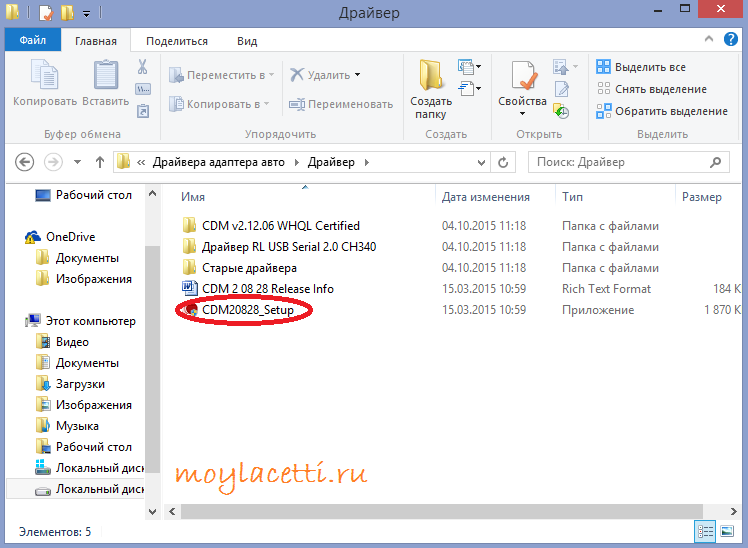
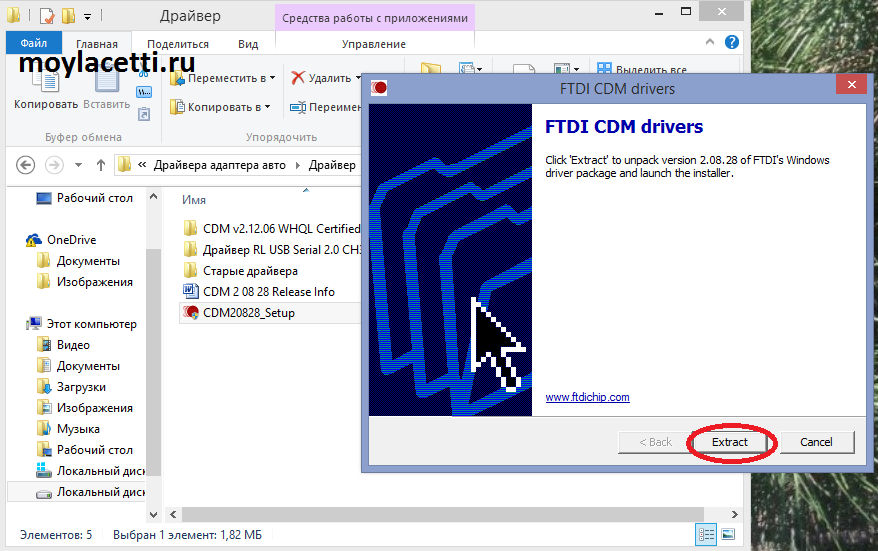
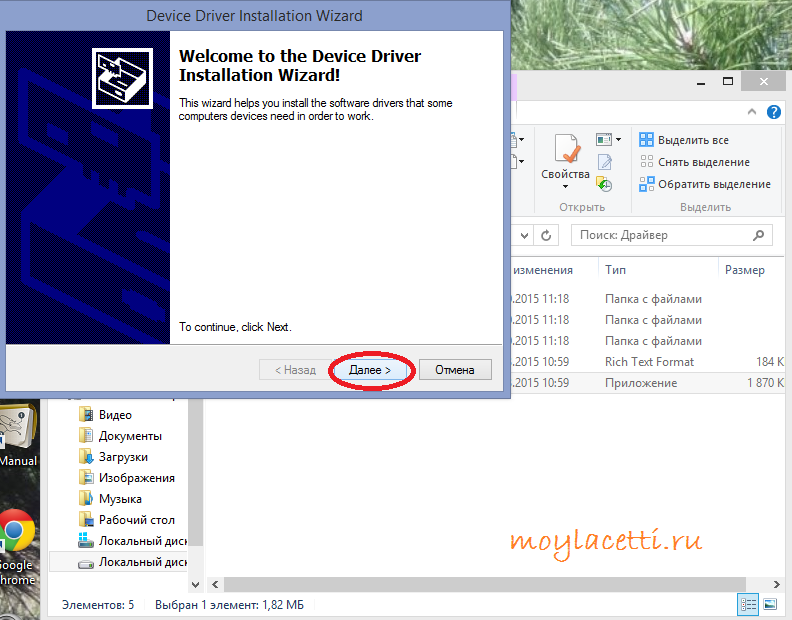
Видео установки драйверов k-line адаптера VAG COM 409.1
Драйвера установлены! Теперь можно установить программу Chevrolet Explorer и подключить адаптер к автомобилю и ноутбуку.
Адаптер диагностический VAG KKL + FIATECUSCAN/CHEVROLET EXPLORER с переключателем
VAG KKL + FiatECUScan/Chevrolet Explorer USB со встроенным коммутатором для расширенной компьютерной диагностики итальянских автомобилей Fiat, Alfa Romeo или Lancia, Chevrolet Aveo(T150, T250), Lacetti, а также Suzuki SX4, ВАЗ, ГАЗ, ЗАЗ, VAG через разъем OBD II / EOBD. У этой версии адаптера нет поддержки CAN шины.
Адаптер собран на оригинальной микросхеме FT232RL.
Возможности программы VAG KKL + FIATECUSCAN/CHEVROLET EXPLORER :
- чтение и удаление текущих и сохраненных в памяти ошибок;
- отображение текущих параметров всех датчиков автомобиля (значения, графическое отображение);
- кодирование блоков управления (включение или отключение различных функций);
- проведение Адаптаций (изменение режимов работы заслонок, других исполнительных механизмов);
- тесты исполнительных механизмов;
- сброс и установка сервисных интервалов;
Возможные положения коммутатора (четырехпозиционного переключателя) для полноценной диагностика Fiat:
- 7 — двигатель (KKL);
- 3 — подушки безопасности;
- 1/9 — АБС;
- 12/13 — ксеноновый головной свет / электроусилитель рулевого управления.
Возможные положения коммутатора (четырехпозиционного переключателя) для полноценной диагностика Chevrolet:
- 7 — двигатель (KKL);
- 8 — модуль центрального замка (CDL);
- 12 — модуль ABS;
- 13 — модуль подушек безопасности (airbag).
Данный кабель может работать с программами:
- Вася диагност 1.1, VAG-COM 3.11 RUS, VAG-COM 409.1 для Audi, VW, Seat, Skoda 1990…2002 (Audi до 2004);
- Chevrolet Explorer для Chevrolet;
- DDT2000 для Renault (по KL-линиям);
- Vol-FCR для Volvo до 2000г;
- FreeSSM для Subaru (только двигатель и трансмисия);
- Diagnostic Tool, АвтоВАЗ NEW для ВАЗ, ГАЗ;
- FiatECUScan, Multiecuscan для Fiat Lancia Alfa Romeo;
- Opel Tech2 RUS;
- SensDiag для Сенс, Ланос;
- OpenDiag для ВАЗ.
Комплектация:
Адаптер VAG KKL + FIATECUSCAN
CD c ПО VAG-COM «Вася диагност 1.1», FiatECUScan 3.5, Multiecuscan 1.4, Сборник программ для Ваз и ЗАЗ, Fiat, Chery.
Системные требования: Windows XP, Windows Vista, Windows 7, 8, 10.
Microsoft .NET Framework Version 2.0 SP1.
Список моделей автомобилей Fiat, Alfa Romeo, Lancia и Suzuki,
совместимых с адаптером VAG KKL FiatECUScan:
- Fiat Albea 1,2 16V
- Fiat Albea 1,2 8V
- Fiat Albea 1,3 JTD/Multijet
- Fiat Albea 1,4 8V
- Fiat Barchetta 16V Aspirato
- Fiat Barchetta 16V Aspirato/CF3
- Fiat Bravo ’07 1,4 16V
- Fiat Bravo ’07 1,4 Turbo 16V
- Fiat Bravo ’07 1,6 Multijet 16V
- Fiat Bravo ’07 1,9 Multijet 16V
- Fiat Bravo ’07 1,9 Multijet 8V
- Fiat Bravo ’07 2,0 Multijet 16V
- Fiat Bravo ’07 Van 1,6 Multijet 16V
- Fiat Bravo/Brava ’01 100 16V/CF3
- Fiat Bravo/Brava ’01 115 16V/CF3
- Fiat Bravo/Brava ’01 80 16V/CF3
- Fiat Bravo/Brava ’01 JTD 100/CF3
- Fiat Bravo/Brava 1,4 12V
- Fiat Bravo/Brava 1,6 16V
- Fiat Bravo/Brava 1,8 16V
- Fiat Bravo/Brava 1,9 D
- Fiat Bravo/Brava 1,9 TD100
- Fiat Bravo/Brava 1,9 TD75
- Fiat Bravo/Brava 2,0 20V
- Fiat Bravo/Brava ’99 100 16V
- Fiat Bravo/Brava ’99 115 16V
- Fiat Bravo/Brava ’99 155 20V
- Fiat Bravo/Brava ’99 80 16V
- Fiat Bravo/Brava ’99 JTD 105
- Fiat Coupe ’01 1,8 16V/CF3
- Fiat Coupe 16V Aspirato
- Fiat Coupe 16V Turbo
- Fiat Coupe ’96 1,8 16V
- Fiat Coupe ’96 2,0 20V
- Fiat Coupe ’96 2,0 Turbo 20V
- Fiat Coupe ’98 1,8 16V
- Fiat Coupe ’98 2,0 20V
- Fiat Croma ’05 1,8 16V
- Fiat Croma ’05 1,9 MultiJet 16V
- Fiat Croma ’05 1,9 MultiJet 8V
- Fiat Croma ’05 2,2 16V
- Fiat Croma ’05 2,4 MultiJet 20V
- Fiat Croma ’92 2,0 16V i,e
- Fiat Croma ’92 2,5 V6
- Fiat Doblo (type 119) 1,2 8V
- Fiat Doblo (type 119) 1,3 Multijet 16V
- Fiat Doblo (type 119) 1,4 8V
- Fiat Doblo (type 119) 1,6 16V
- Fiat Doblo (type 119) 1,8 8V
- Fiat Doblo (type 119) 1,9 DS
- Fiat Doblo (type 119) 1,9 JTD/Multijet
- Fiat Doblo (type 119) BiPower/GPower
- Fiat Doblo (type 223) Cargo 1,3 Multijet 16V
- Fiat Doblo (type 223) Cargo 1,4 8V
- Fiat Doblo (type 223) Cargo 1,9 JTD/Multijet
- Fiat Doblo (type 223) Cargo BiPower/GPower
- Fiat Ducato (type 230) 1,9 DS
- Fiat Ducato (type 230) 1,9 TDS
- Fiat Ducato (type 230) 1,9 TDS ECO
- Fiat Ducato (type 230) 2,0 i,e,
- Fiat Ducato (type 230) 2,0 JTD
- Fiat Ducato (type 230) 2,5 DS
- Fiat Ducato (type 230) 2,5 TDS
- Fiat Ducato (type 230) 2,5 TDS Eco
- Fiat Ducato (type 230) 2,8 DS
- Fiat Ducato (type 230) 2,8 JTD
- Fiat Ducato (type 230) 2,8 TDS
- Fiat Ducato (type 244) 2,0
- Fiat Ducato (type 244) 2,0 JTD
- Fiat Ducato (type 244) 2,3 JTD
- Fiat Ducato (type 244) 2,8 JTD
- Fiat Ducato (type 244) BiPower/GPower
- Fiat Ducato (type 250) 2,2 Multijet
- Fiat Ducato (type 250) 2,3 Multijet
- Fiat Ducato (type 250) 3,0 16V CNG
- Fiat Ducato (type 250) 3,0 Multijet
- Fiat Ducato (type 250) Minibus 16+1
- Fiat Ducato (type 250) Minibus 3,0 16V CNG
- Fiat Fiorino 1,4 i,e,
- Fiat Fiorino 1,6 I,E,
- Fiat Fiorino 1242
- Fiat Idea 1,2 16V
- Fiat Idea 1,3 Multijet
- Fiat Idea 1,4 16V
- Fiat Idea 1,4 8V
- Fiat Idea 1,6 16V
- Fiat Idea 1,6 Multijet 16V
- Fiat Idea 1,8 8V
- Fiat Idea 1,9 Multijet
- Fiat Idea Van 1,3 Multijet
- Fiat Idea Van 1,4 16V
- Fiat Linea 1,3 Multijet
- Fiat Linea 1,4 16V
- Fiat Linea 1,4 16V T-Jet
- Fiat Linea 1,4 8V
- Fiat Linea 1,6 16V
- Fiat Linea 1,6 Multijet
- Fiat Linea 1,8 16V
- Fiat Linea 1,9 16V
- Fiat Marea ’01 100 16V/CF3
- Fiat Marea ’01 150 20V/CF3
- Fiat Marea ’01 JTD 110/CF3
- Fiat Marea 1,4 12V
- Fiat Marea 1,6 16V
- Fiat Marea 1,8 16V
- Fiat Marea 1,9 TD100
- Fiat Marea 1,9 TD75
- Fiat Marea 2,0 20V
- Fiat Marea 2,4 TD
- Fiat Marea ’99 100 16V
- Fiat Marea ’99 115 16V
- Fiat Marea ’99 155 20V
- Fiat Marea ’99 80 16V
- Fiat Marea ’99 JTD 105
- Fiat Marea ’99 JTD 130
- Fiat Multipla ’02 1,6 16V
- Fiat Multipla ’02 1,9 JTD/Multijet
- Fiat Multipla ’02 BiPower/GPower
- Fiat Multipla ’02 Van 1,6 16V
- Fiat Multipla ’02 Van 1,9 JTD/Multijet
- Fiat Multipla ’02 Van BiPower/GPower
- Fiat Multipla 1,6 16V
- Fiat Multipla 1,9 JTD
- Fiat Multipla BiPower
- Fiat Palio 1,2 16V
- Fiat Palio 1,9 D
- Fiat Palio Facelift ’07 1,4 8V
- Fiat Palio Facelift ’07 1,8 8V
- Fiat Palio Gasoline
- Fiat Palio Restyling ’01 1,0 16V
- Fiat Palio Restyling ’01 1,0 8V
- Fiat Palio Restyling ’01 1,2 16V
- Fiat Palio Restyling ’01 1,2 8V
- Fiat Palio Restyling ’01 1,3 JTD/Multijet
- Fiat Palio Restyling ’01 1,5 8V
- Fiat Palio Restyling ’01 1,6 16V
- Fiat Palio Restyling ’01 1,6 8V
- Fiat Palio Restyling ’01 1,7 TD
- Fiat Palio Restyling ’01 1,9 D
- Fiat Palio Restyling ’01 1,9 JTD
- Fiat Palio Restyling ’01 994
- Fiat Palio Restyling 2 ’04 1,0 8V
- Fiat Palio Restyling 2 ’04 1,1 8V
- Fiat Palio Restyling 2 ’04 1,2 16V
- Fiat Palio Restyling 2 ’04 1,3 JTD/Multijet
- Fiat Palio Restyling 2 ’04 1,4 8V
- Fiat Palio Restyling 2 ’04 1,6 16V
- Fiat Palio Restyling 2 ’04 1,7 TD
- Fiat Palio Restyling 2 ’04 1,8 8V
- Fiat Palio Restyling 2 ’04 1,9 D
- Fiat Palio TD
- Fiat Panda ’03 1,1 8V
- Fiat Panda ’03 1,2 8V
- Fiat Panda ’03 1,3 JTD/Multijet
- Fiat Panda ’03 Van 1,1 8V
- Fiat Panda ’03 Van 1,2 8V
- Fiat Panda ’03 Van 1,3 JTD/Multijet
- Fiat Panda ’06 1,4 16V
- Fiat Panda ’07 BiPower
- Fiat Panda ’07 Van BiPower
- Fiat Panda 1100 i,e, Eco
- Fiat Panda 1100 i,e, Eco 4×4
- Fiat Panda 2010 Natural Power
- Fiat Panda 2010 Van Natural Power
- Fiat Perla 1,7 8V
- Fiat Punto ’03 1,2 16V
- Fiat Punto ’03 1,2 8V
- Fiat Punto ’03 1,3 JTD/Multijet
- Fiat Punto ’03 1,4 16V
- Fiat Punto ’03 1,8 16V
- Fiat Punto ’03 1,9 JTD/Multijet
- Fiat Punto ’03 BiPower
- Fiat Punto ’03 Van 1,2 8V
- Fiat Punto ’03 Van 1,3 JTD/Multijet
- Fiat Punto ’03 Van BiPower
- Fiat Punto 2012 1,4 8V
- Fiat Punto 55
- Fiat Punto 60
- Fiat Punto 75
- Fiat Punto 85 16V
- Fiat Punto 90
- Fiat Punto ’98 75
- Fiat Punto ’99 1,2 16V
- Fiat Punto ’99 1,2 8V
- Fiat Punto ’99 1,8 16V
- Fiat Punto ’99 1,9 D
- Fiat Punto ’99 1,9 JTD
- Fiat Punto D
- Fiat Punto Evo 1,4 8V
- Fiat Punto Evo Van 1,4 8V
- Fiat Punto GT
- Fiat Punto Intern, 1,2 8V
- Fiat Punto Intern, 1,3 JTD/Multijet
- Fiat Punto Intern, 1,4 16V
- Fiat Punto Intern, 1,4 8V
- Fiat Punto Intern, 1,4 Turbo 16V
- Fiat Punto Intern, 1,6 16V
- Fiat Punto Intern, 1,8 8V
- Fiat Punto Selecta
- Fiat Punto TD
- Fiat Scudo 1,6 i,e,
- Fiat Scudo ’97 1,6 i,e,
- Fiat Sedici 1,6 16V
- Fiat Sedici 1,9 Multijet 8V
- Fiat Sedici 2,0 Multijet 16V
- Fiat Seicento 1108/CF3
- Fiat Seicento 899
- Fiat Seicento Citymatic
- Fiat Seicento Elettra
- Fiat Stilo 1,2 16V
- Fiat Stilo 1,4 16V
- Fiat Stilo 1,6 16V
- Fiat Stilo 1,8 16V
- Fiat Stilo 1,8 8V
- Fiat Stilo 1,9 JTD
- Fiat Stilo 1,9 JTD/Multijet 16V
- Fiat Stilo 2,4 20V
- Fiat Stilo Selespeed
- Fiat Stilo Van 1,9 JTD/Multijet 16V
- Fiat Strada 1,3 Multijet
- Fiat Strada 1,4 8V
- Fiat Strada 1,6 16V
- Fiat Tempra 1,6 Selecta Eco
- Fiat Tempra ’93 1,4 i.e
- Fiat Tempra ’93 1,6 i.e
- Fiat Tempra ’93 SW 1,4 i.e
- Fiat Tempra ’93 SW 1,6 i.e
- Fiat Tempra SW 1,6 Selecta Eco
- Fiat Tipo 1,6 Selecta Eco
- Fiat Tipo ’93 1,1 i.e
- Fiat Tipo ’93 1,4 i.e
- Fiat Tipo ’93 1,6 i.e
- Fiat Uno 1000 i.e. Eco
- Fiat Uno 1242
- Fiat Uno 2010 1,4 8V
- Fiat Punto Intern, 1,8 8V
- Fiat Punto Selecta
- Fiat Punto TD
- Fiat Scudo 1,6 i.e.
- Fiat Scudo ’97 1,6 i.e.
- Fiat Sedici 1,6 16V
- Fiat Sedici 1,9 Multijet 8V
- Fiat Sedici 2,0 Multijet 16V
- Fiat Seicento 1108/CF3
- Fiat Seicento 899
- Fiat Seicento Citymatic
- Fiat Seicento Elettra
- Fiat Stilo 1,2 16V
- Fiat Stilo 1,4 16V
- Fiat Stilo 1,6 16V
- Fiat Stilo 1,8 16V
- Fiat Stilo 1,8 8V
- Fiat Stilo 1,9 JTD
- Fiat Stilo 1,9 JTD/Multijet 16V
- Fiat Stilo 2,4 20V
- Fiat Stilo Selespeed
- Fiat Stilo Van 1,9 JTD/Multijet 16V
- Fiat Strada 1,3 Multijet
- Fiat Strada 1,4 8V
- Fiat Strada 1,6 16V
- Fiat Tempra 1,6 Selecta Eco
- Fiat Tempra ’93 1,4 i.e.
- Fiat Tempra ’93 1,6 i.e.
- Fiat Tempra ’93 SW 1,4 i.e.
- Fiat Tempra ’93 SW 1,6 i.e.
- Fiat Tempra SW 1,6 Selecta Eco
- Fiat Tipo 1,6 Selecta Eco
- Fiat Tipo ’93 1,1 i.e.
- Fiat Tipo ’93 1,4 i.e.
- Fiat Tipo ’93 1,6 i.e.
- Fiat Uno 1000 i.e. Eco
- Fiat Uno 1242
- Fiat Uno 2010 1,4 8V
- Alfa Romeo 145 1,3
- Alfa Romeo 145 1,4 TS 16V
- Alfa Romeo 145 1,6
- Alfa Romeo 145 1,6 TS 16V
- Alfa Romeo 145 1,7 16V
- Alfa Romeo 145 1,8 TS 16V
- Alfa Romeo 145 2,0 TS 16V
- Alfa Romeo 145 ’98 1,4 TS 16V
- Alfa Romeo 145 ’98 1,6 TS 16V
- Alfa Romeo 145 ’98 1,8 TS 16V
- Alfa Romeo 145 ’98 2,0 TS 16V
- Alfa Romeo 145 ’99 1,9 JTD
- Alfa Romeo 145 TD
- Alfa Romeo 146 1,3
- Alfa Romeo 146 1,4 TS 16V
- Alfa Romeo 146 1,6
- Alfa Romeo 146 1,6 TS 16V
- Alfa Romeo 146 1,7 16V
- Alfa Romeo 146 1,8 TS 16V
- Alfa Romeo 146 2,0 TS 16V
- Alfa Romeo 146 ’98 1,4 TS 16V
- Alfa Romeo 146 ’98 1,6 TS 16V
- Alfa Romeo 146 ’98 1,8 TS 16V
- Alfa Romeo 146 ’98 2,0 TS 16V
- Alfa Romeo 146 ’99 1,9 JTD
- Alfa Romeo 146 TD
- Alfa Romeo 147 1,6 TS 16V 105CV
- Alfa Romeo 147 1,6 TS 16V 120CV
- Alfa Romeo 147 1,9 JTD
- Alfa Romeo 147 1,9 JTD 16V
- Alfa Romeo 147 2,0 TS 16V
- Alfa Romeo 147 GTA 3,2 V6
- Alfa Romeo 147 GTA Selespeed
- Alfa Romeo 147 Selespeed
- Alfa Romeo 155 1,6 TS 16V
- Alfa Romeo 155 1,7 TS
- Alfa Romeo 155 1,8 TS
- Alfa Romeo 155 1,8 TS 16V
- Alfa Romeo 155 2,0 TS
- Alfa Romeo 155 2,0 TS 16V
- Alfa Romeo 155 2,5 TD
- Alfa Romeo 155 TD
- Alfa Romeo 155 V6
- Alfa Romeo 156 ’02 1,6 TS 16V
- Alfa Romeo 156 ’02 1,8 TS 16V
- Alfa Romeo 156 ’02 1,9 JTD
- Alfa Romeo 156 ’02 1,9 JTD 16V
- Alfa Romeo 156 ’02 2,0 TS 16V
- Alfa Romeo 156 ’02 2,4 JTD 10V
- Alfa Romeo 156 ’02 2,4 JTD 20V
- Alfa Romeo 156 ’02 2,5 V6 24V
- Alfa Romeo 156 ’02 GTA 3,2 V6
- Alfa Romeo 156 ’02 GTA Selespeed
- Alfa Romeo 156 ’02 JTS 2,0
- Alfa Romeo 156 ’02 JTS Selespeed
- Alfa Romeo 156 ’02 Selespeed
- Alfa Romeo 156 1,6 TS 16V
- Alfa Romeo 156 1,8 TS 16V
- Alfa Romeo 156 1,9 JTD
- Alfa Romeo 156 2,0 TS 16V
- Alfa Romeo 156 2,4 JTD
- Alfa Romeo 156 2,5 V6 24V
- Alfa Romeo 156 Selespeed
- Alfa Romeo 159 1,8 16V
- Alfa Romeo 159 1,8 JTS TB 16V
- Alfa Romeo 159 1,9 JTDm 16V
- Alfa Romeo 159 1,9 JTDm 8V
- Alfa Romeo 159 1,9 JTS 16V
- Alfa Romeo 159 2,0 JTDm 16V
- Alfa Romeo 159 2,2 JTS 16V
- Alfa Romeo 159 2,4 JTDm 20V
- Alfa Romeo 159 3,2 V6 24V
- Alfa Romeo 164 2,0 TS Eco
- Alfa Romeo 164 Q4
- Alfa Romeo 164 QV
- Alfa Romeo 164 QV 24V
- Alfa Romeo 164 Super 2,0 TS
- Alfa Romeo 164 Super TD
- Alfa Romeo 164 Super V6 24V
- Alfa Romeo 164 Super V6 24V C,A,E,
- Alfa Romeo 164 Super V6 TB
- Alfa Romeo 164 V6
- Alfa Romeo 164 V6 Eco
- Alfa Romeo 164 V6 Eco C,A,
- Alfa Romeo 164 V6 Turbo Eco
- Alfa Romeo 166 ’03 2,0 TS 16V
- Alfa Romeo 166 ’03 2,4 JTDm 20V
- Alfa Romeo 166 ’03 2,5 V6 24V
- Alfa Romeo 166 ’03 3,0 V6 24V
- Alfa Romeo 166 ’03 3,2 V6 24V
- Alfa Romeo 166 2,0 TS 16V
- Alfa Romeo 166 2,0 V6 TB
- Alfa Romeo 166 2,4 JTD
- Alfa Romeo 166 2,5 V6 24V
- Alfa Romeo 166 3,0 V6 24V
- Alfa Romeo Brera 1,8 JTS TB 16V
- Alfa Romeo Brera 2,0 JTDm 16V
- Alfa Romeo Brera 2,2 JTS 16V
- Alfa Romeo Brera 2,4 JTDm 20V
- Alfa Romeo Brera 3,2 V6 24V
- Alfa Romeo GT 1,8 TS 16V
- Alfa Romeo GT 1,9 JTDm 16V
- Alfa Romeo GT 3,2 V6 24V
- Alfa Romeo GT JTS 2,0
- Alfa Romeo GTV ’03 2,0 JTS
- Alfa Romeo GTV ’03 2,0 TS 16V
- Alfa Romeo GTV ’03 3,2 V6 24V
- Alfa Romeo GTV 2,0 TS 16V
- Alfa Romeo GTV 2,0 V6 TB
- Alfa Romeo GTV 3,0 V6 24V
- Alfa Romeo GTV ’98 1,8 TS 16V
- Alfa Romeo GTV ’98 2,0 TS 16V
- Alfa Romeo GTV ’98 2,0 V6 TB
- Alfa Romeo GTV ’98 3,0 V6 24V
- Alfa Romeo Spider ’03 2,0 JTS
- Alfa Romeo Spider ’03 2,0 TS 16V
- Alfa Romeo Spider ’03 3,2 V6 24V
- Alfa Romeo Spider ’06 1,8 JTS TB 16V
- Alfa Romeo Spider ’06 2,0 JTDm 16V
- Alfa Romeo Spider ’06 2,2 JTS 16V
- Alfa Romeo Spider ’06 2,4 JTDm 20V
- Alfa Romeo Spider ’06 3,2 V6 24V
- Alfa Romeo Spider 2,0 TS 16V
- Alfa Romeo Spider 3,0 V6
- Alfa Romeo Spider ’98 1,8 TS 16V
- Alfa Romeo Spider ’98 2,0 TS 16V
- Alfa Romeo Spider ’98 2,0 V6 TB
- Alfa Romeo Spider ’98 3,0 V6